Come creare un sito Web WordPress nel 2023 (Guida per principianti)
Pubblicato: 2023-07-20WordPress è un popolare sistema di gestione dei contenuti (CMS) che ti consente di creare e gestire facilmente siti web. Che tu sia un blogger, un libero professionista o un imprenditore, WordPress offre una curva di apprendimento minima, diversi modi per personalizzarlo e creare qualsiasi sito web desideri. In questo post, ti mostreremo come creare un sito Web WordPress, incluso l'acquisto di un dominio e l'hosting per progettare e lanciare il tuo sito. Quindi, tuffiamoci dentro.
- 1 Cos'è Wordpress?
- 2 Perché scegliere WordPress?
- 3 Cosa ti serve per iniziare
- 3.1 Acquisto di un nome di dominio
- 3.2 Acquisto di hosting
- 3.3 Pianificazione della struttura di WordPress
- 4 Come creare un sito Web WordPress
- 4.1 Passaggio 1: installa WordPress
- 4.2 Passaggio 2: scegli il tuo tema WordPress
- 4.3 Passaggio 3: aggiungi le tue pagine
- 4.4 Passaggio 4: impostare la navigazione
- 4.5 Passaggio 5: crea la tua prima pagina
- 4.6 Passaggio 6: modifica le intestazioni e il piè di pagina (se necessario)
- 4.7 Passaggio 7: installare i plug-in
- 4.8 Passaggio 8: vai in diretta!
- 5 considerazioni finali su come creare un sito Web WordPress
- 6 domande frequenti (FAQ)
Cos'è Wordpress?
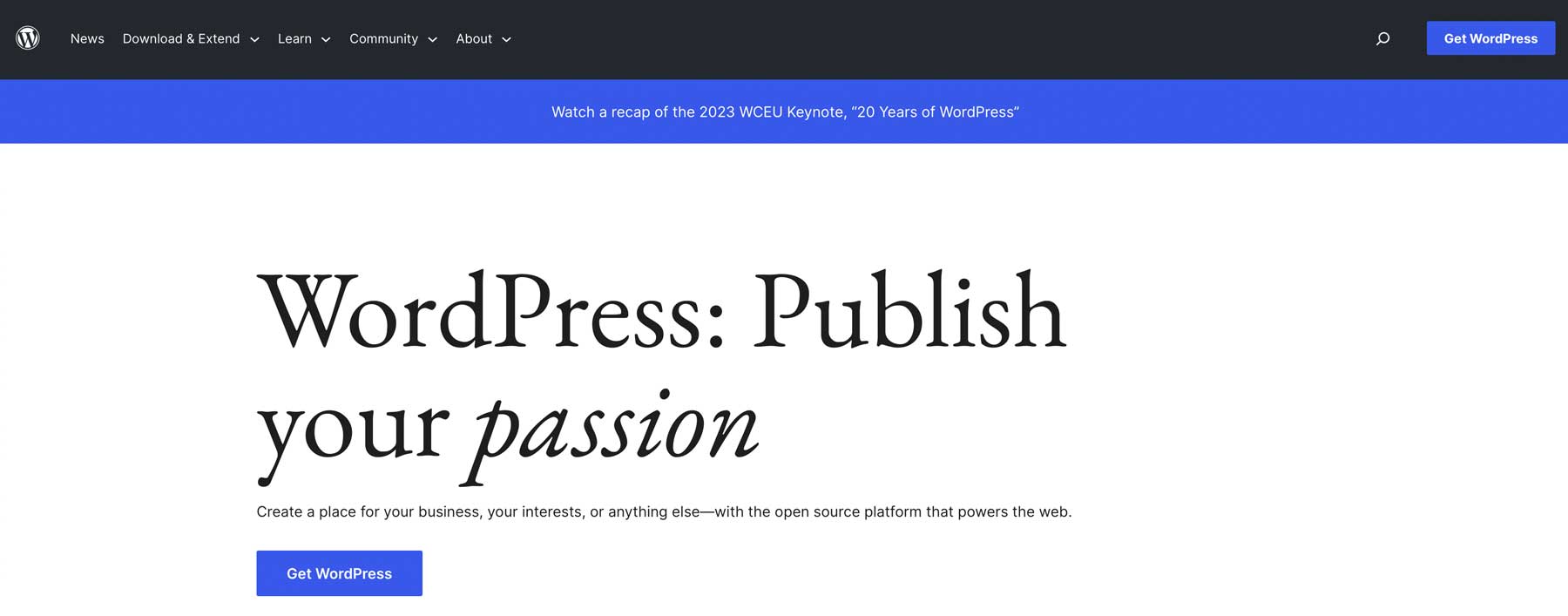
Originariamente creato come piattaforma di blog negli anni '90, WordPress si è evoluto in un CMS versatile che può essere utilizzato per creare vari tipi di siti Web, inclusi siti di appartenenza, forum, sistemi di gestione dell'apprendimento (LMS), siti di e-commerce e altro ancora. Con la sua interfaccia user-friendly, le ampie opzioni di temi e plug-in e la versatilità, WordPress offre agli utenti il controllo di cui hanno bisogno per dare vita al loro sito web. Che tu sia un principiante o uno sviluppatore web esperto di tecnologia, WordPress offre una soluzione intuitiva e scalabile per creare e mantenere la tua presenza online.
Perché scegliere WordPress?
A parte la sua versatilità, le opzioni di personalizzazione e l'interfaccia user-friendly, WordPress ha un ampio seguito. Con oltre il 44% di Internet costruito su di esso, ci sono centinaia di sviluppatori affidabili che forniscono suggerimenti e trucchi quasi ogni giorno. Inoltre, WordPress è gratuito. Detto questo, ci sono costi nascosti, come hosting, plugin e un dominio. Inoltre, i nuovi utenti di WordPress avranno il supporto di cui hanno bisogno per imparare WordPress.
Di cosa avrai bisogno per iniziare
Quando crei un nuovo sito Web WordPress, avrai bisogno di alcune cose per avviare il processo, tra cui un dominio, un web hosting e la determinazione della struttura del sito. Diamo uno sguardo più approfondito ai passaggi necessari per avere successo.
Acquista un nome di dominio
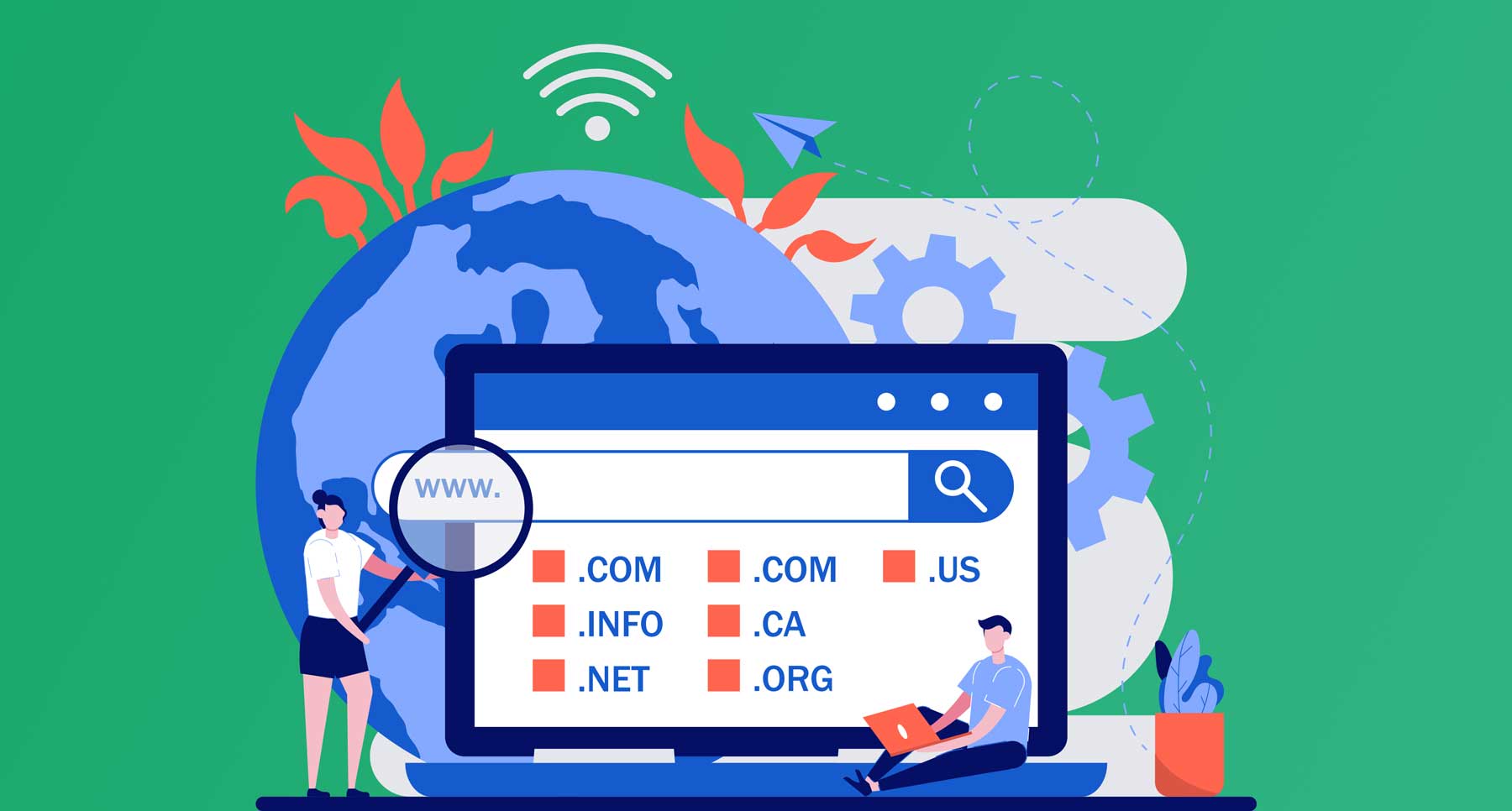
Immagine gentilmente concessa da VZ_Art | Shutterstock
Prima di considerare dove risiederà il tuo sito Web o il suo contenuto, devi decidere il nome di dominio perfetto, vorrai che rimanga fedele al tuo marchio, quindi assicurati di cercare i migliori nomi di dominio per la tua attività.
Inoltre, considera quale estensione di dominio di primo livello (TLD) desideri utilizzare, che si tratti di .com o qualcos'altro. Per la maggior parte delle persone, .com ha più senso grazie alla sua riconoscibilità e affidabilità. I TLD sono una parte importante del processo di selezione per diversi motivi, tra cui la SEO.
Dopo aver deciso il tuo nome di dominio, dovrai acquistarlo. Puoi farlo tramite un provider di hosting o utilizzando un buon registrar di nomi di dominio, come Namecheap. Il processo non è difficile ed è un primo passo cruciale. Tuttavia, è generalmente consigliabile astenersi dall'acquistare il dominio da un provider di hosting poiché può complicare le cose se cambi host per il tuo sito web. Pertanto, ti consigliamo di tenere i due separati per mantenere un maggiore controllo sul tuo dominio.
Acquista l'hosting
Un altro passo importante è l'acquisto di un piano di hosting WordPress per il tuo sito web. Dovrai armarti di informazioni prima di prendere una decisione definitiva. Innanzitutto, scopri i diversi tipi di hosting disponibili per determinare qual è il migliore per la tua situazione unica.
Successivamente, decidi quale host si adatta meglio alle tue esigenze. Ti consigliamo di sceglierne uno che si adatti al tuo budget e abbia il maggior numero di funzionalità. I buoni provider di hosting garantiranno almeno il 99% di uptime, si occuperanno delle patch e degli aggiornamenti di sicurezza e forniranno omaggi come SSL, e-mail, backup, siti di gestione temporanea e buona sicurezza.
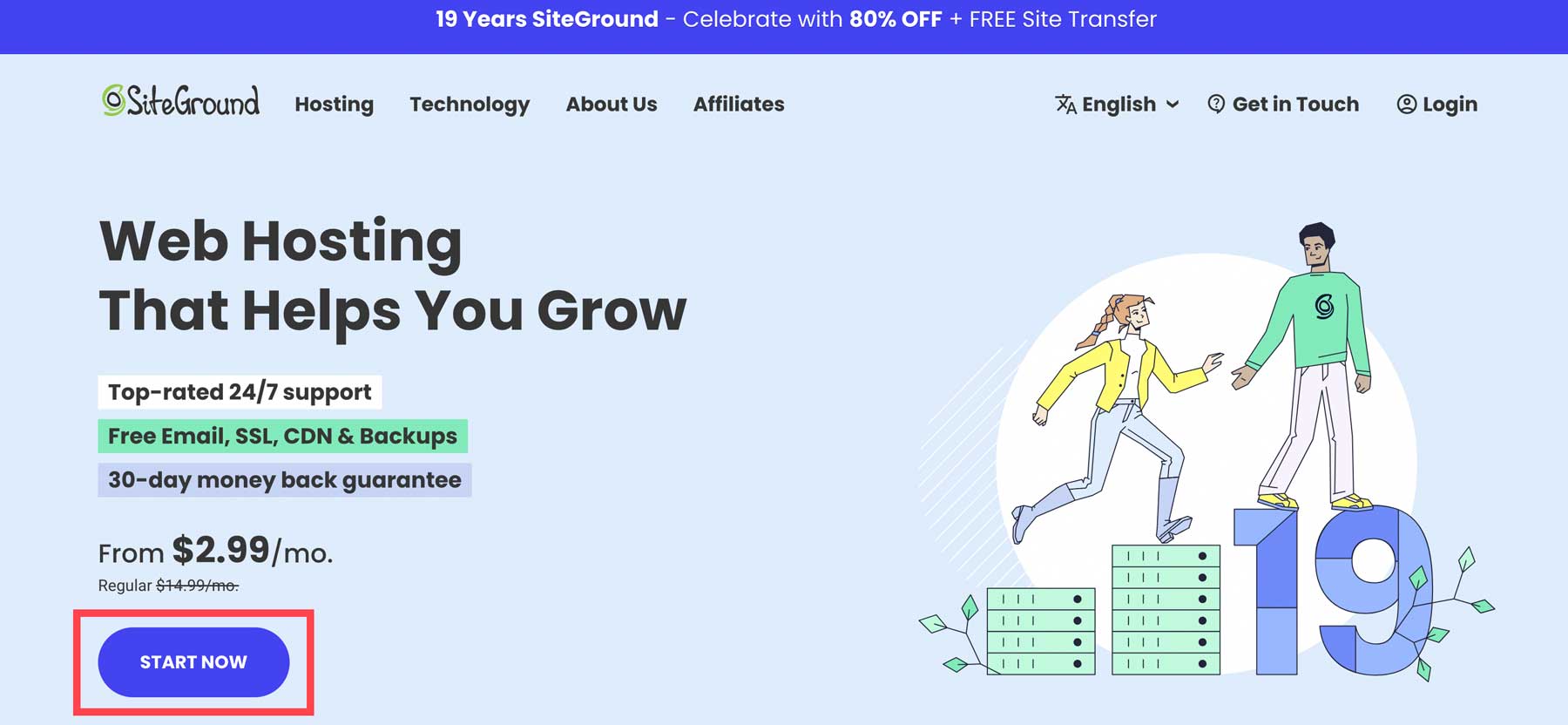
Un'opzione solida che include tutte queste funzionalità è SiteGround. I loro piani di hosting sono ottimizzati per WordPress e includono vantaggi come supporto fantastico e prezzi convenienti. Per i nuovi arrivati, il piano StartUp di SiteGround è un ottimo punto di partenza. Con 10 GB di spazio di archiviazione, omaggi come SSL, CDN, e-mail aziendale, migrazione, gestione temporanea e altro ancora, avrai tutto ciò di cui hai bisogno per iniziare a meno di $ 15 al mese. Come bonus aggiuntivo, basato sui nostri test, è anche l'hosting WordPress più veloce che puoi ottenere.
Pianificazione della struttura di WordPress
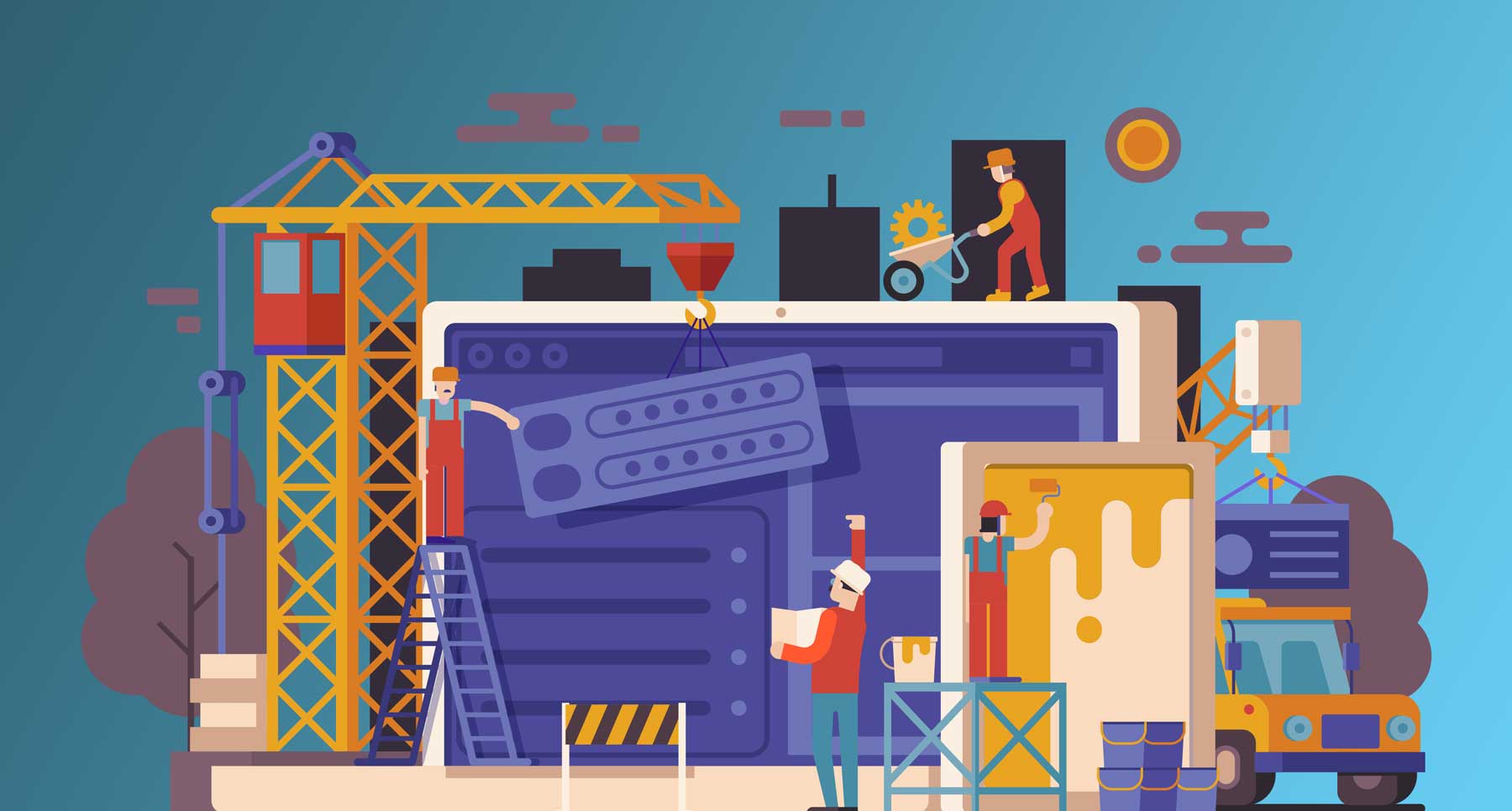
Immagine gentilmente concessa da aliaksei kruhlenia | Shutterstock
Prima di iniziare a costruire il tuo sito web, è importante pianificare la struttura del tuo sito. Considera le pagine che desideri includere, ad esempio una pagina informazioni, pagine di servizi o prodotti, un blog, informazioni di contatto e qualsiasi altra pagina pertinente. Mappando le pagine in anticipo, fornirai ai visitatori un sito Web ben organizzato e facile da navigare.
Inoltre, considera il contenuto di cui hai bisogno per ogni pagina, inclusi testo, immagini, video o altri elementi come i feed dei social media. Delineando i tuoi contenuti, puoi scrivere una buona copia SEO, creare video, immagini e altri elementi. Prendersi il tempo per farlo nel modo giusto ti dà un'ottima possibilità di aumentare la tua posizione nelle pagine di ranking dei motori di ricerca (SERP) e offre un'esperienza utente senza interruzioni per i tuoi visitatori.
Come creare un sito Web WordPress
Ci sono molti passaggi coinvolti quando si decide di creare un sito Web WordPress. Dall'installazione della piattaforma alla pubblicazione, siamo qui per accompagnarti in ogni passaggio, offrendoti un'ottima possibilità di successo.
Iscriviti al nostro canale Youtube
Passaggio 1: installa WordPress
Il primo passo per creare il tuo capolavoro è installare WordPress. Questo può essere realizzato in diversi modi. Se hai optato per un VPS o un provider di hosting dedicato, probabilmente dovrai installare WordPress da solo. Se hai scelto una società di hosting gestito, i passaggi per installare WordPress sono molto diversi. Ad esempio, utilizzando SiteGround, puoi installare WordPress in pochi clic. Questo è il metodo che intendiamo utilizzare in questo tutorial. Dai un'occhiata al nostro post approfondito, Come installare WordPress, se stai cercando suggerimenti su altri metodi di installazione.
SiteGround fornisce un modo semplice per installare WordPress. Una volta configurato il tuo account, verrai indirizzato alla dashboard del tuo account. Fare clic sul pulsante Avvia nuovo sito Web per installarlo.
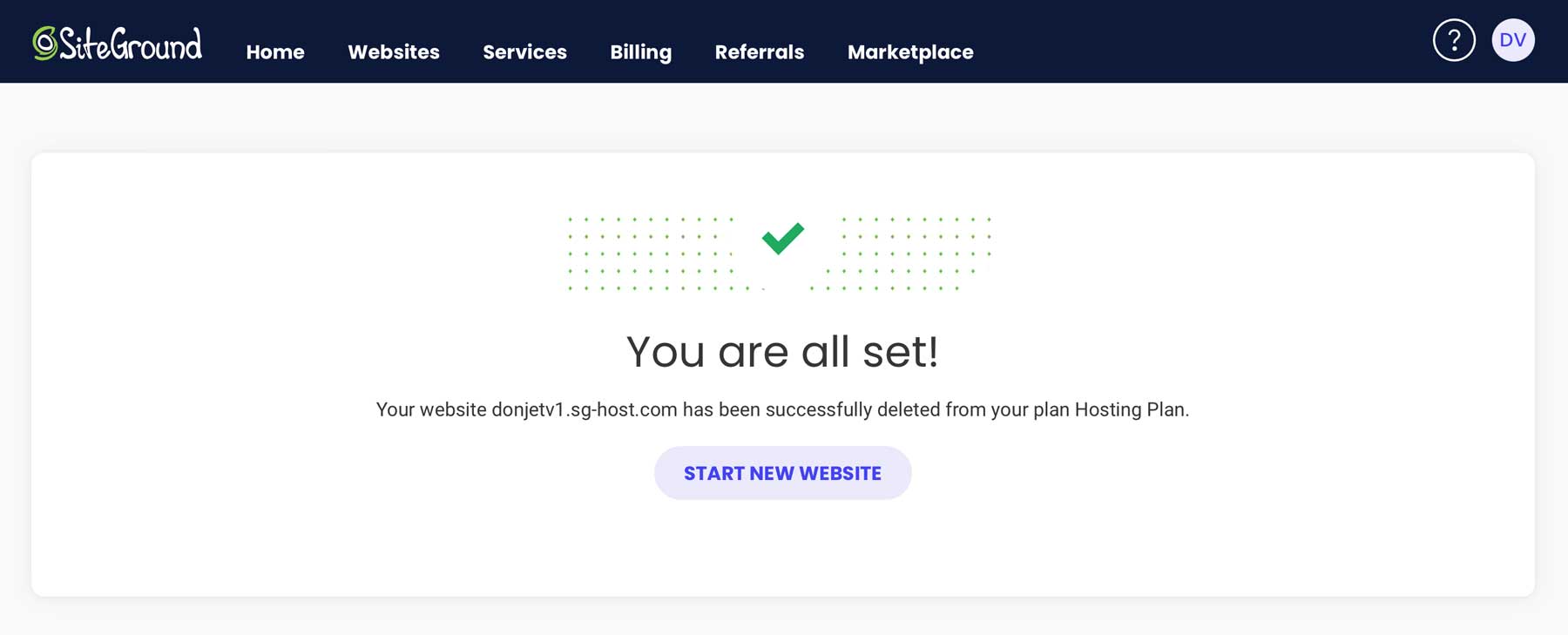
Successivamente, scegli se installare WordPress su un dominio nuovo, esistente o temporaneo. Costruiremo il nostro nuovo sito su un dominio temporaneo in modo da poterlo progettare e perfezionare prima di pubblicarlo.
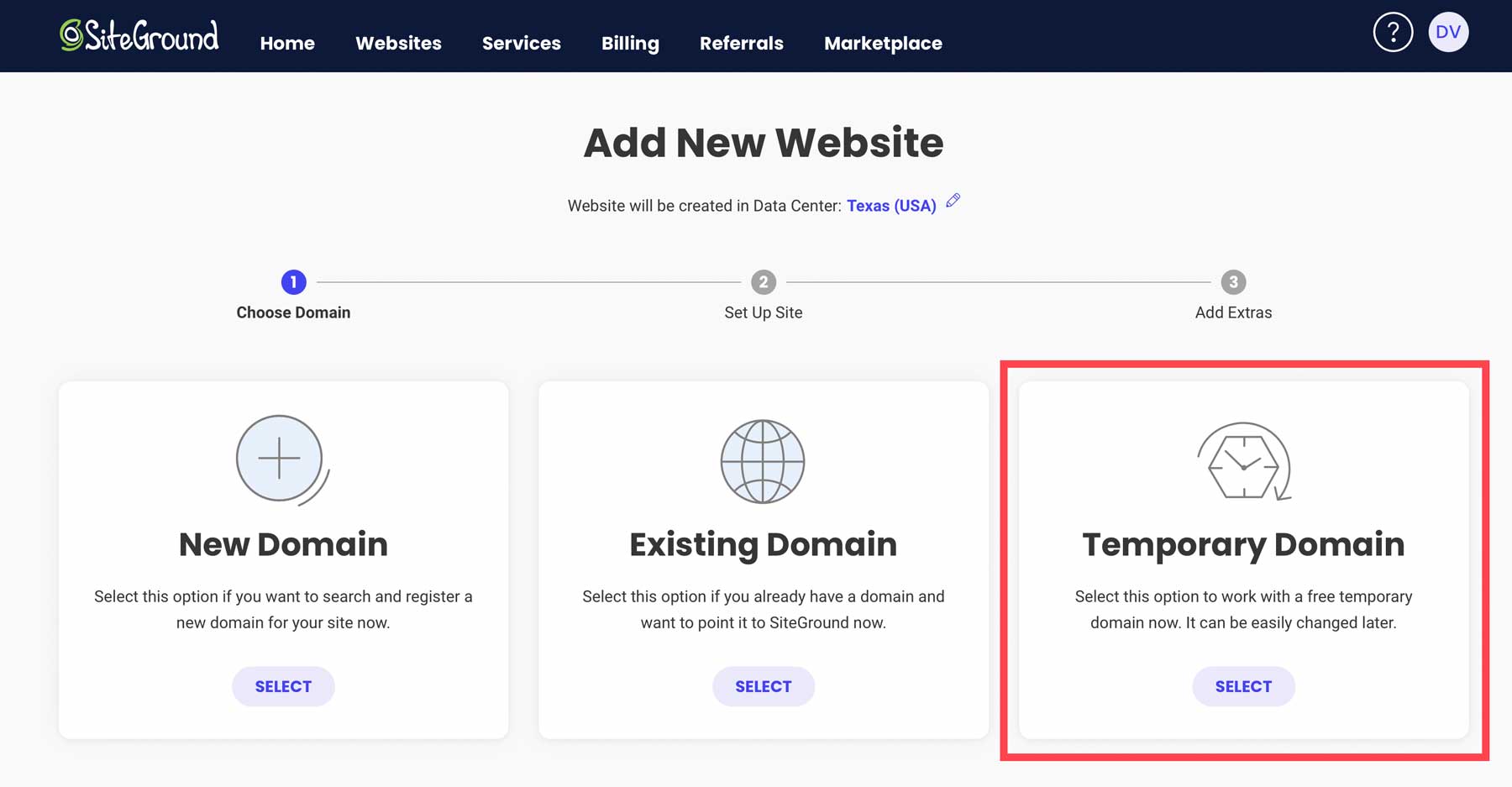
Quando la schermata si aggiorna, noterai che ti è stato assegnato un dominio temporaneo per il tuo sito web. Procedi facendo clic sul pulsante continua .
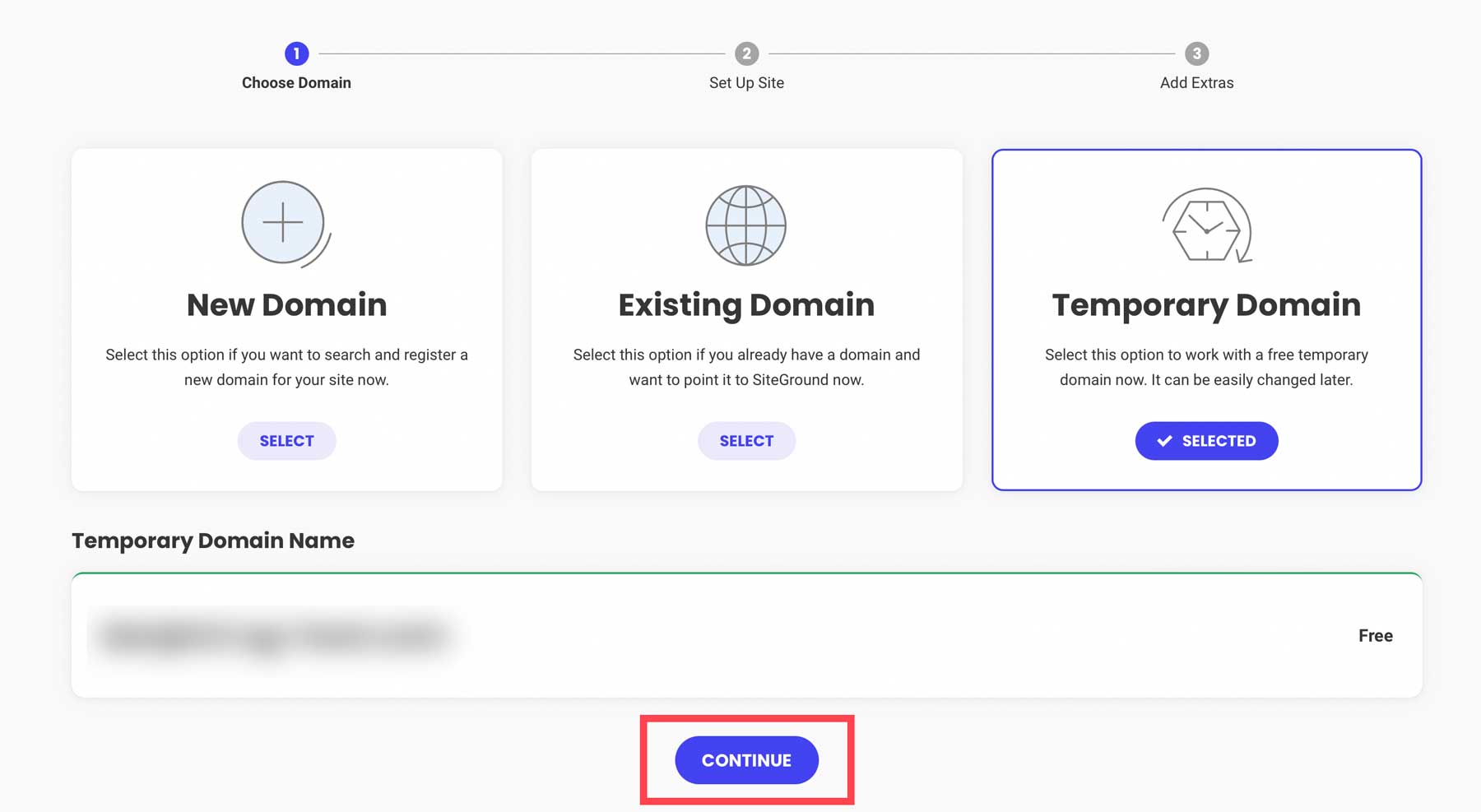
Successivamente, fai clic su Avvia nuovo sito web .
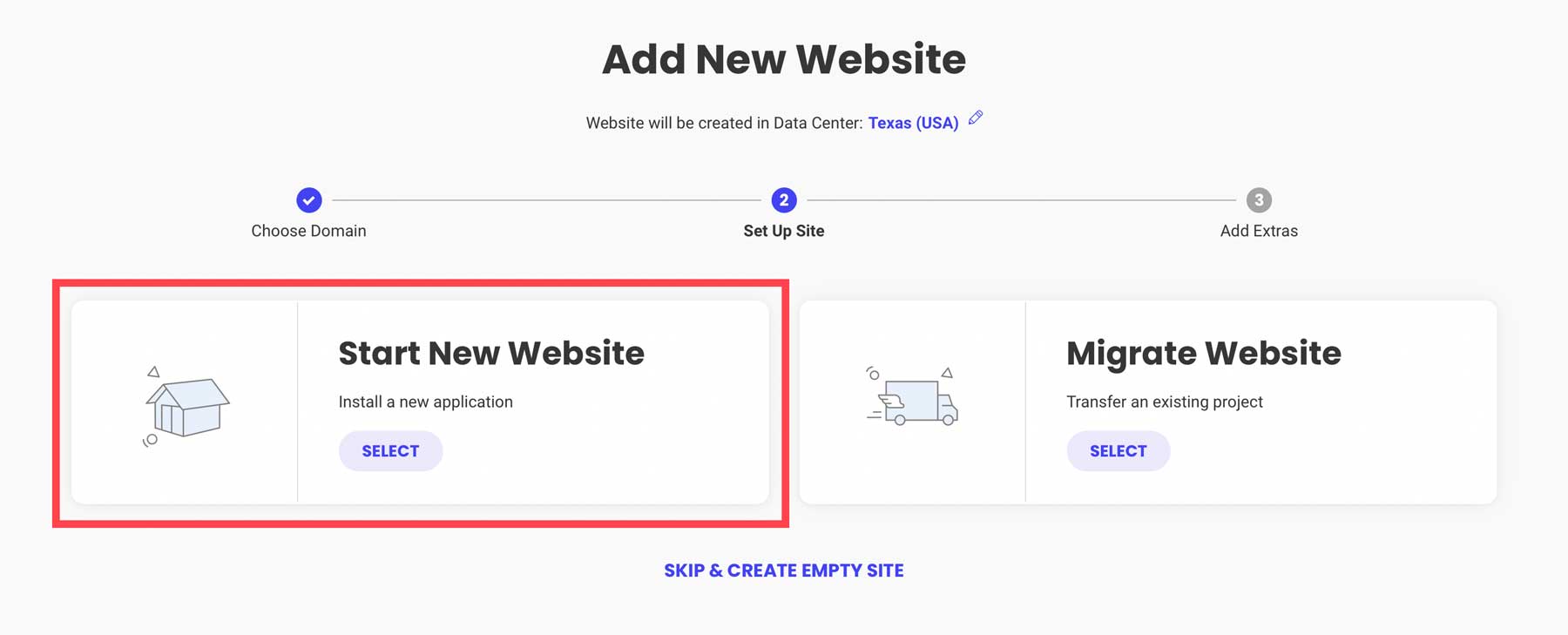
Quindi scegli WordPress come applicazione.
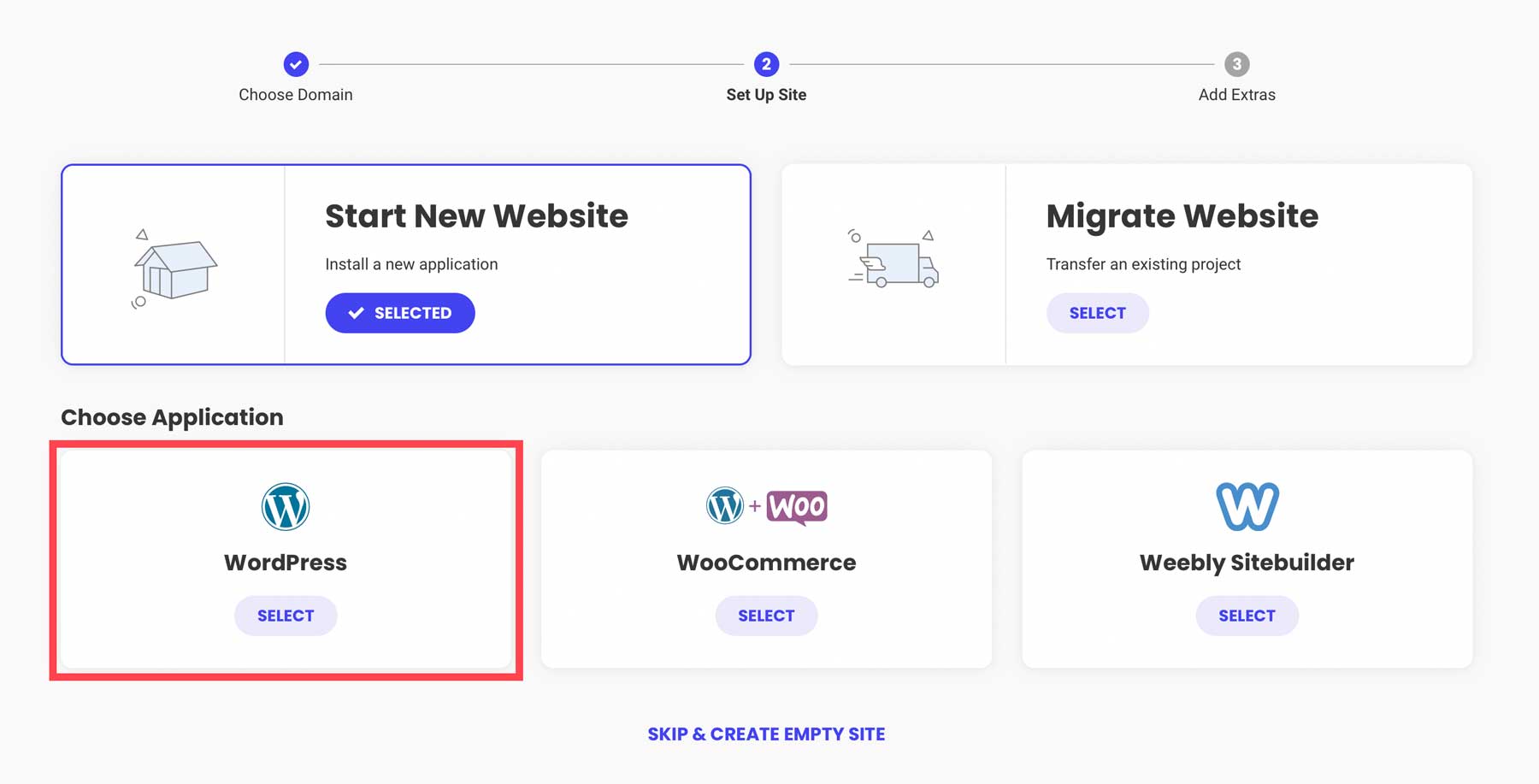
Per i dettagli sull'installazione, fornisci il tuo indirizzo e-mail, crea una password (o generane una complessa), quindi fai clic su continua . Assicurati di salvare le tue informazioni di accesso, poiché è così che accederai alla dashboard di amministrazione di WordPress.
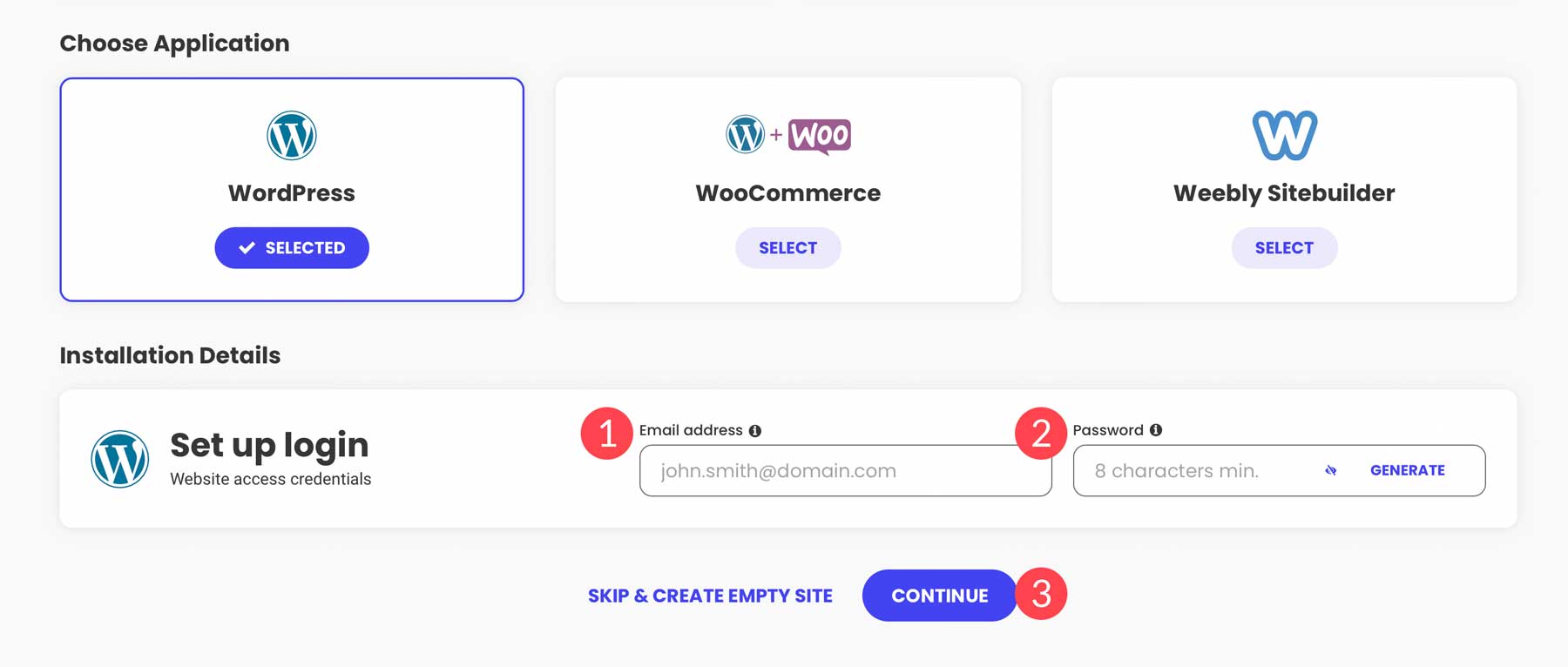
Fare clic sul pulsante Fine per installare WordPress.
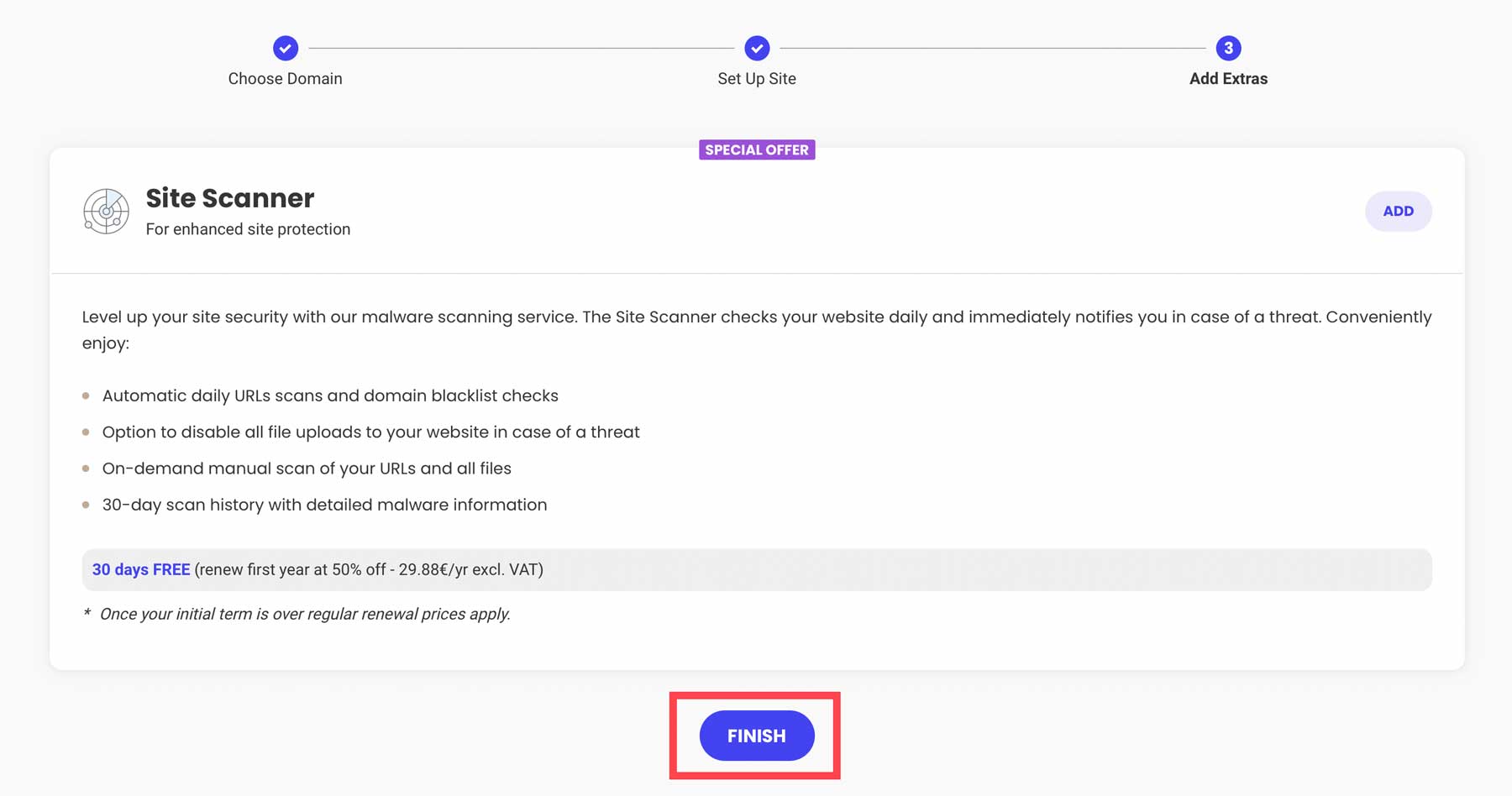
Quando lo schermo si aggiorna, avrai tre opzioni: visualizza il tuo sito in un browser, accedi al pannello di amministrazione di WordPress o vai alla dashboard degli strumenti del sito di SiteGround. Fare clic sul pulsante di accesso admin per visualizzare il pannello di amministrazione.
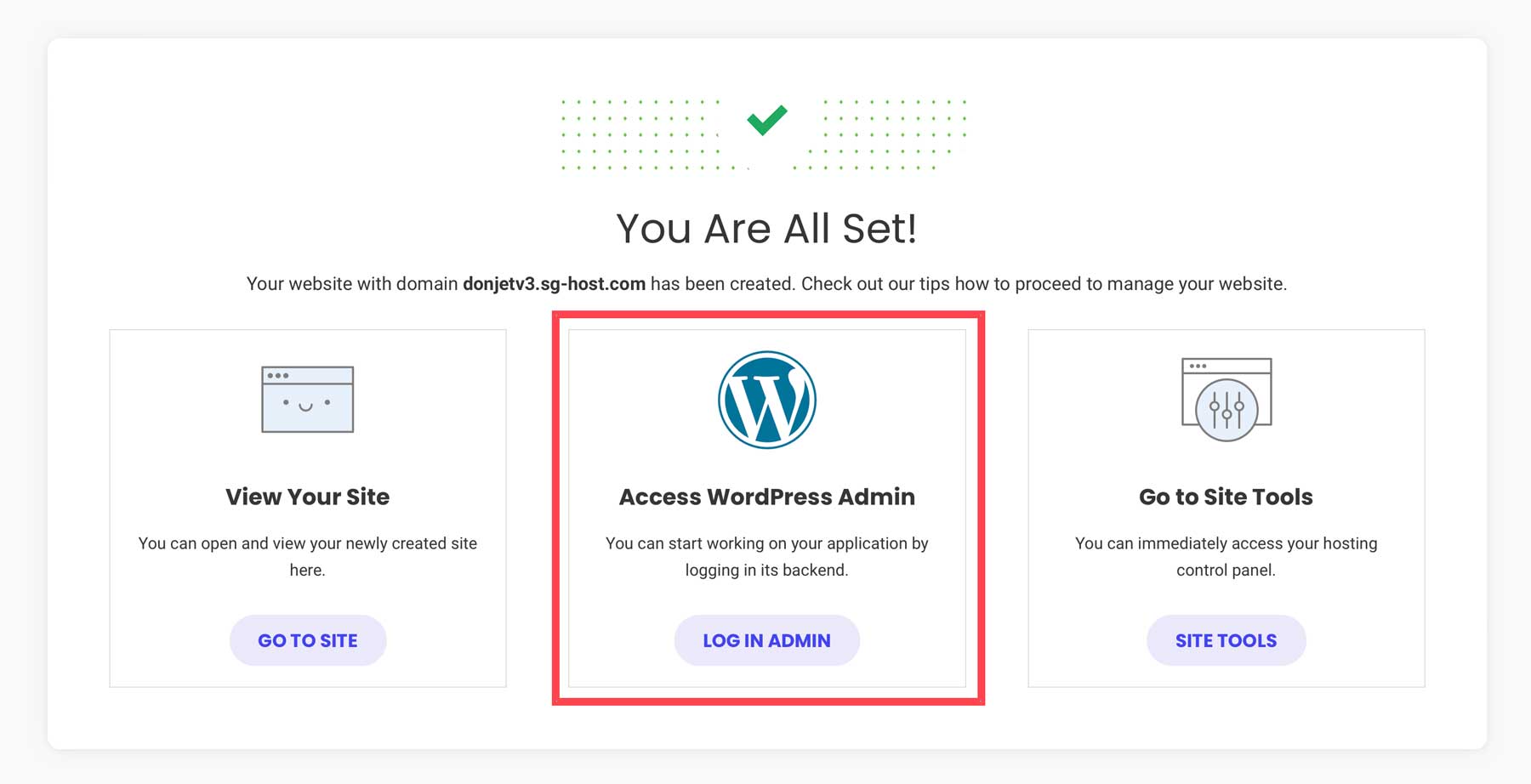
Passaggio 2: scegli il tuo tema WordPress
Un tema WordPress ti consente di modificare l'aspetto del tuo sito web per i visitatori. Puoi personalizzare i colori, il layout, i caratteri e altri elementi di design in modo che corrispondano al tuo marchio o al tuo stile. Sono disponibili due tipi di temi, inclusi temi gratuiti e premium. I temi gratuiti sono disponibili tramite la directory di WordPress. I temi premium sono offerti da sviluppatori di terze parti, come i creatori di Divi, e di solito forniscono funzionalità eccellenti come costruttori di pagine senza codice, funzionalità di modifica del sito complete e layout predefiniti.
Per visualizzare i temi gratuiti disponibili, vai su Aspetto > Temi .
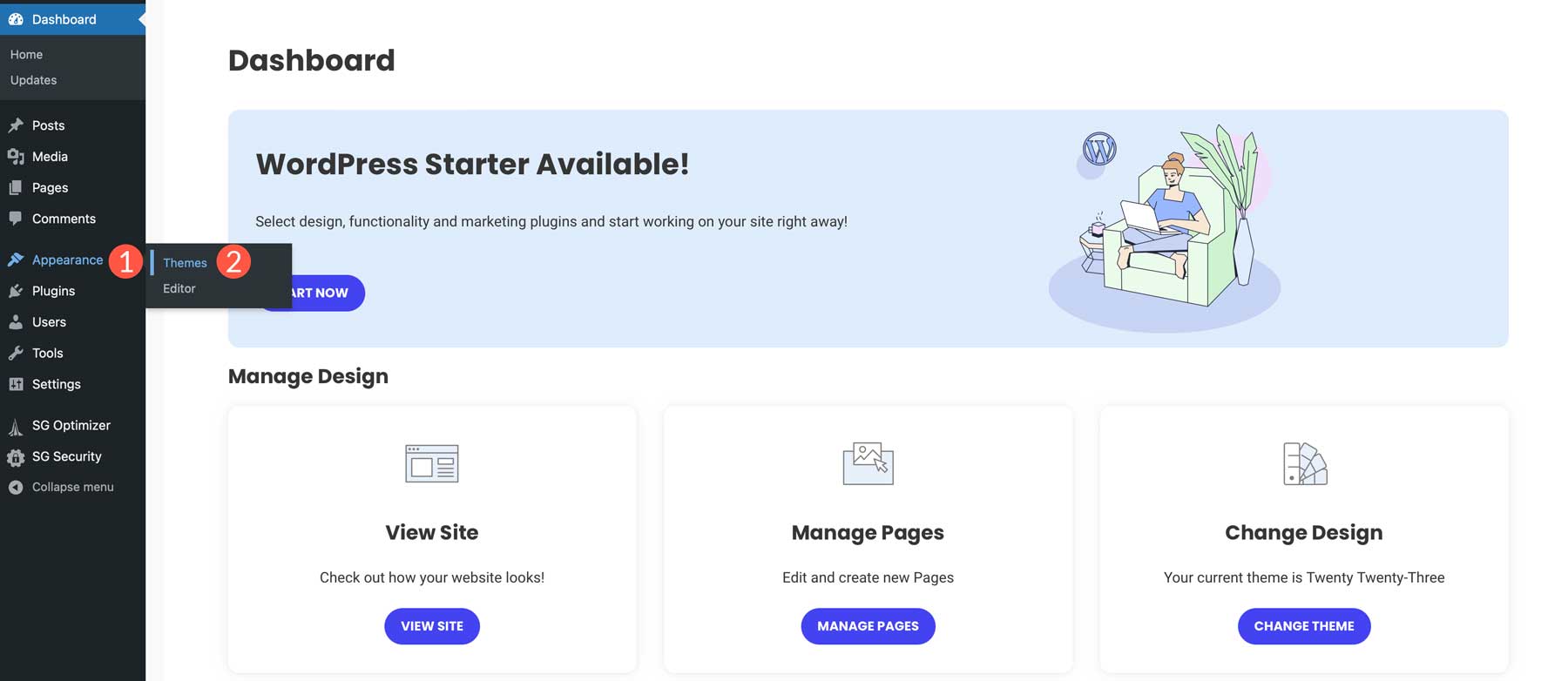
Fare clic sul pulsante Aggiungi nuovo tema per aggiungere un nuovo tema.
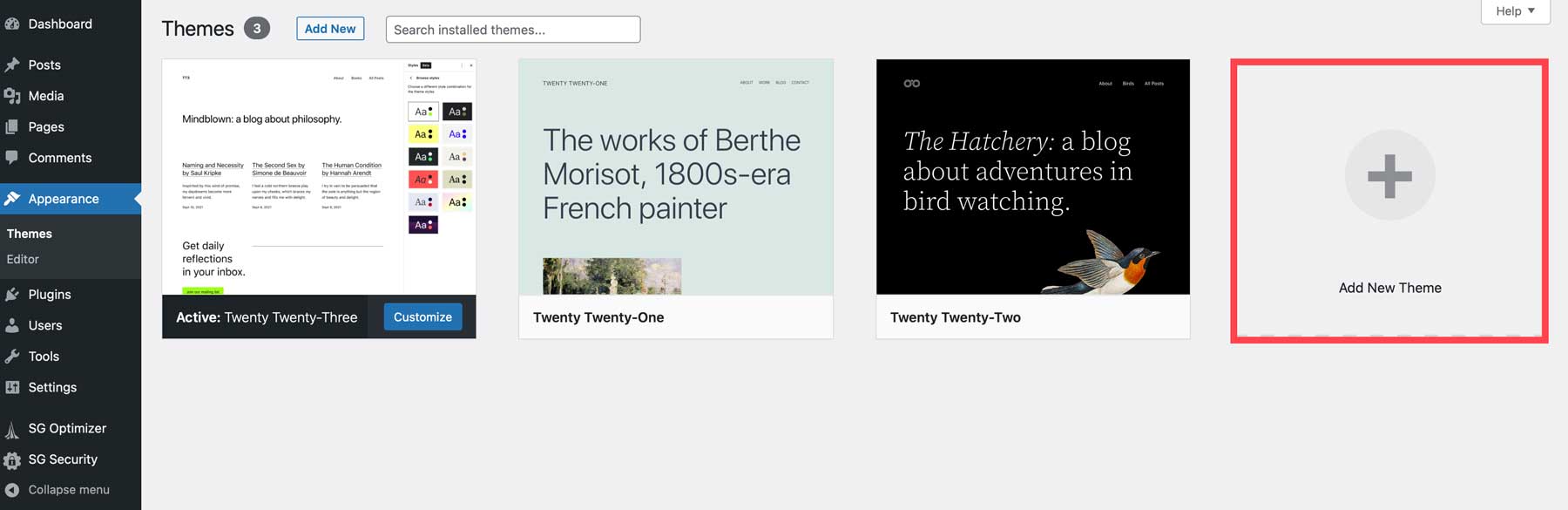
Da qui, puoi cercare i temi (1), utilizzare uno dei consigli di SiteGround (2), sfogliare la directory di WordPress (3) o caricare un tema premium (4).
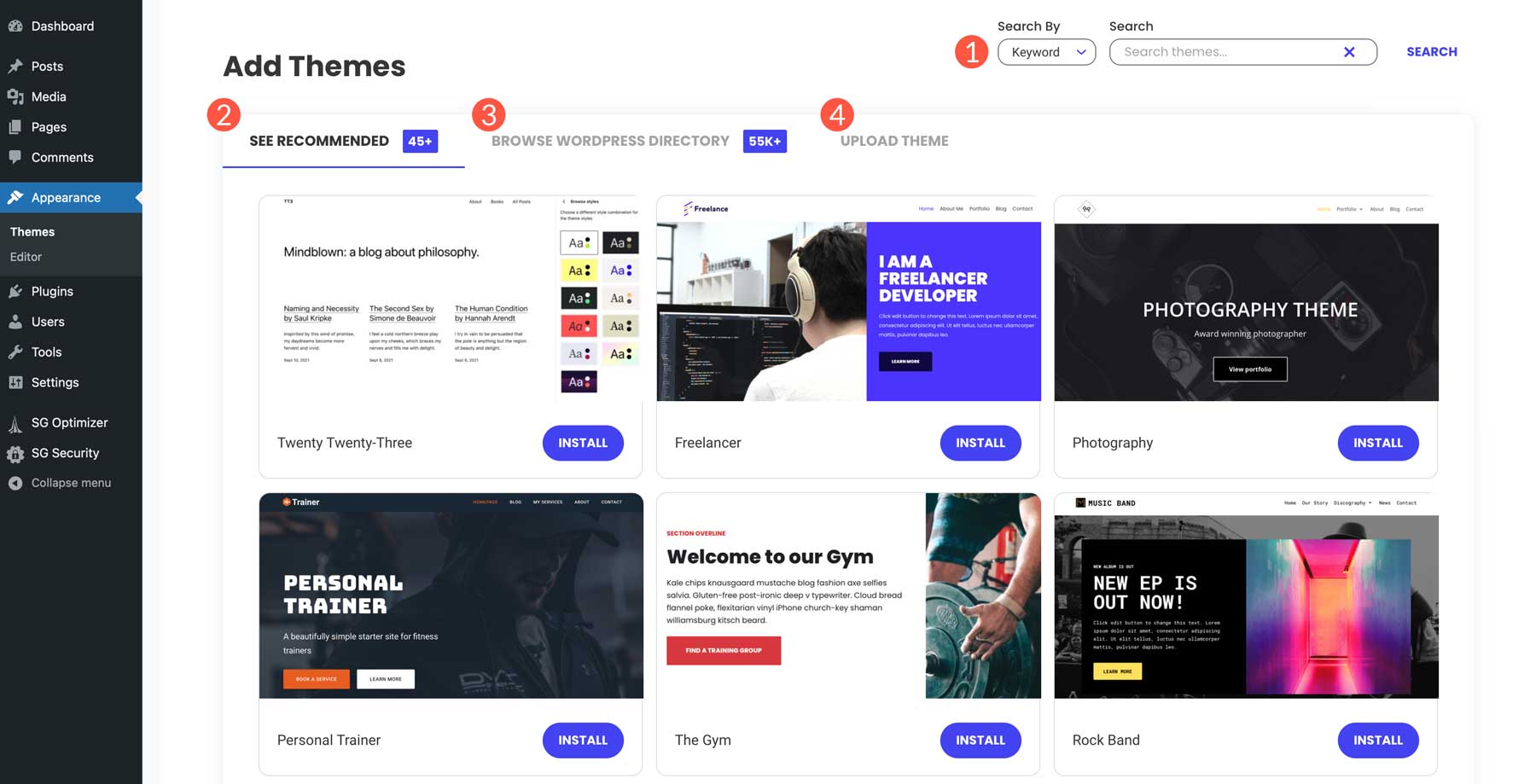
Se preferisci iniziare con un tema gratuito, fai clic su sfoglia la directory di WordPress , esamina le opzioni disponibili, quindi fai clic sul pulsante di installazione dopo aver effettuato una selezione.
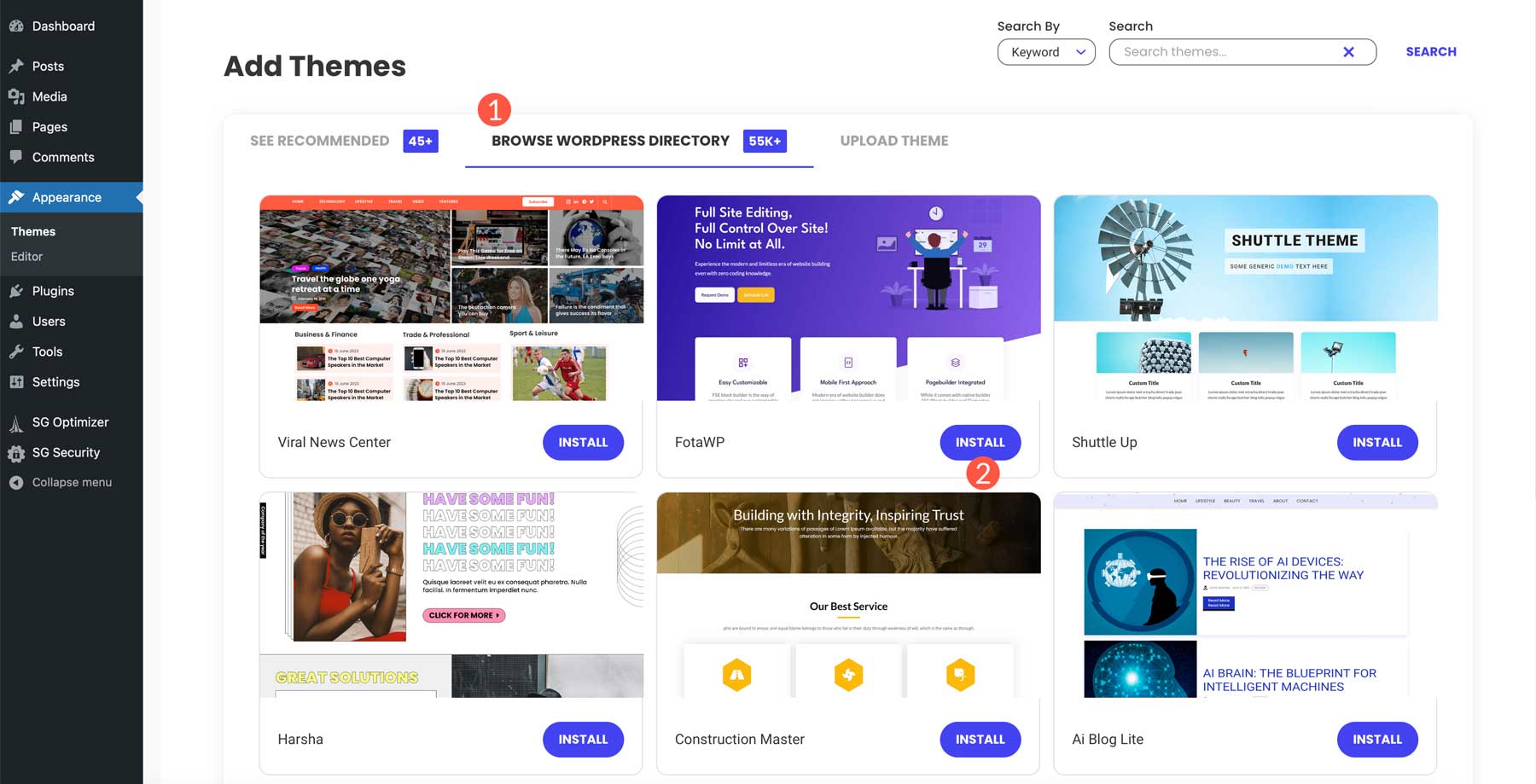
Per questo tutorial, useremo il nostro tema premium preferito, Divi. Fare clic sulla scheda del tema di caricamento per caricare un tema, quindi fare clic su Scegli file per caricare il file del tema WordPress compresso.
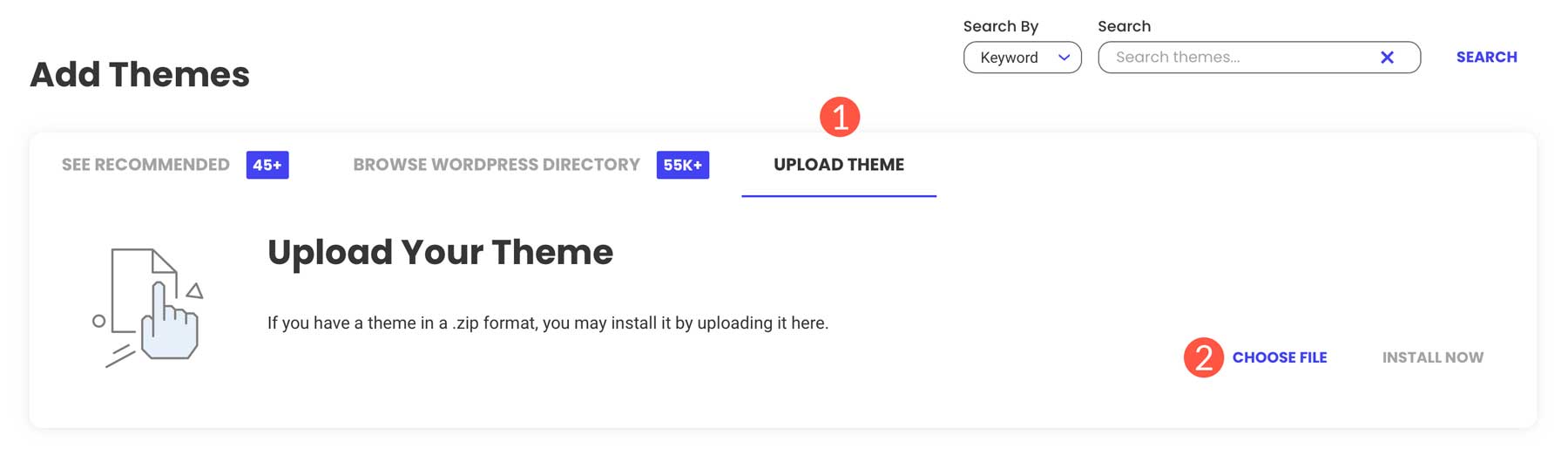
Infine, fai clic su Installa ora per installare il tuo tema WordPress.
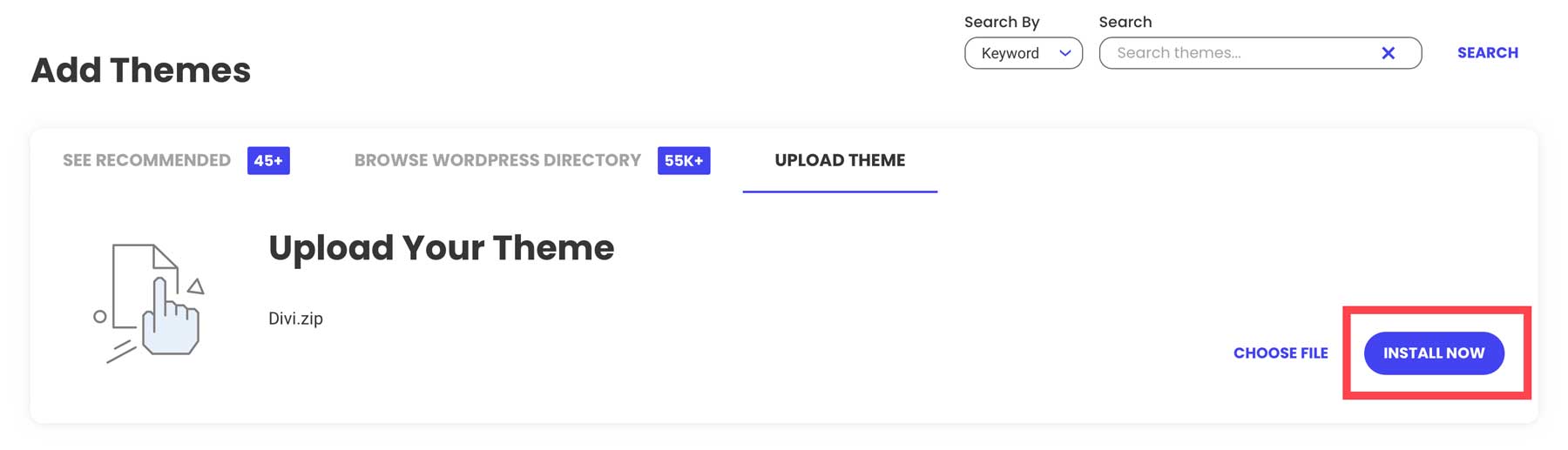
Fai clic sul pulsante di attivazione per pubblicare il tuo tema sul tuo sito.
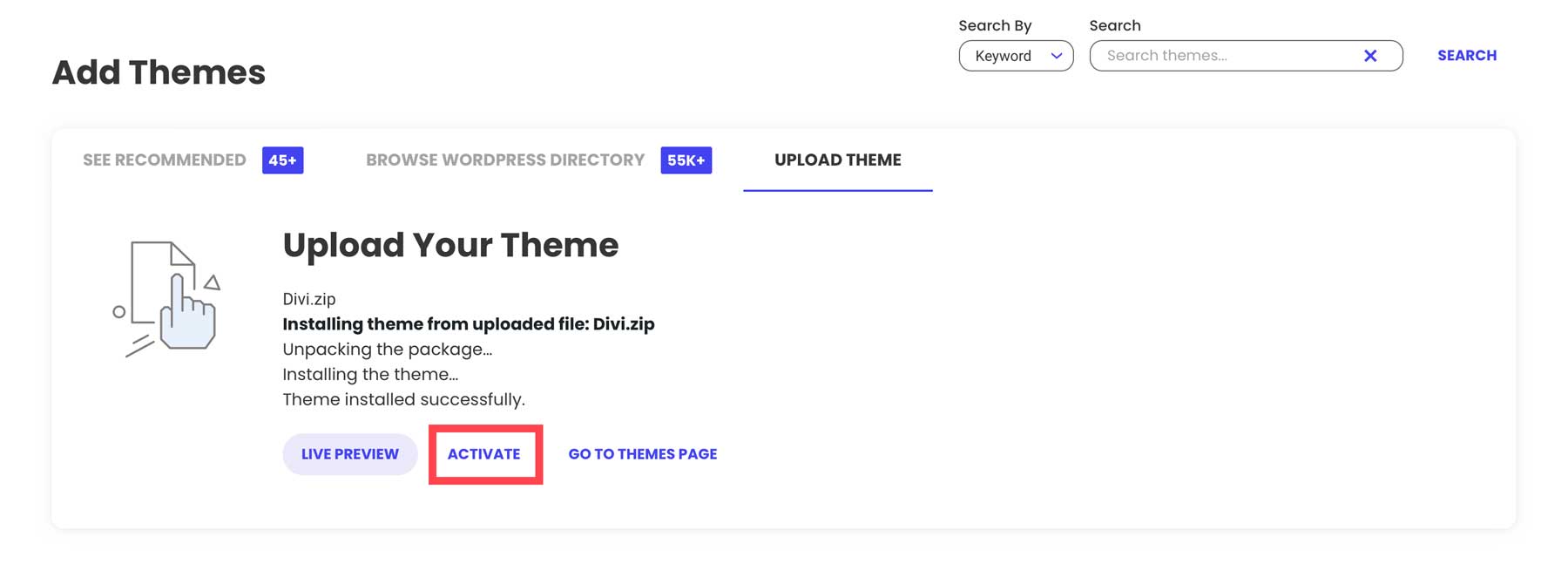
Passaggio 3: aggiungi le tue pagine
Ora che il tuo tema è installato e attivato, creeremo le nostre pagine. Creeremo una pagina home, informazioni, servizi, blog e contatti per il nostro sito. Questa è una configurazione di base per la maggior parte dei siti per principianti. Non aggiungeremo alcun contenuto; imposteremo semplicemente la struttura della pagina per creare la nostra navigazione nel passaggio successivo.
Creare la tua prima pagina è semplice. Vai su Pagine > Aggiungi nuovo nella dashboard di WordPress.
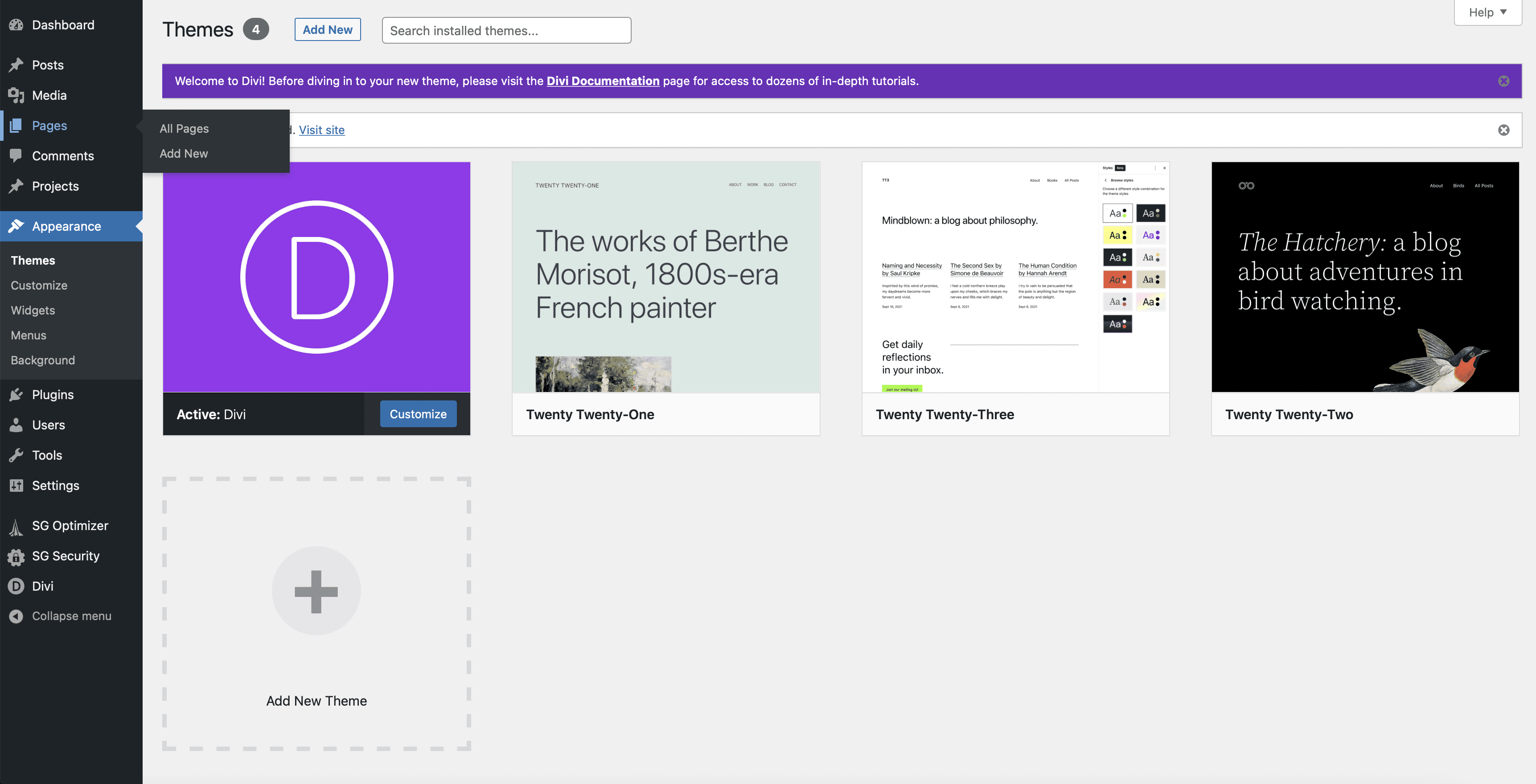
Ogni nuova installazione di WordPress viene fornita di serie con due pagine: informativa sulla privacy e pagine di esempio. Lasceremo stare quelli e aggiungeremo una nuova home page al nostro sito. Per aggiungere una nuova pagina, fai clic sul pulsante Aggiungi nuovo in alto a sinistra nella pagina.
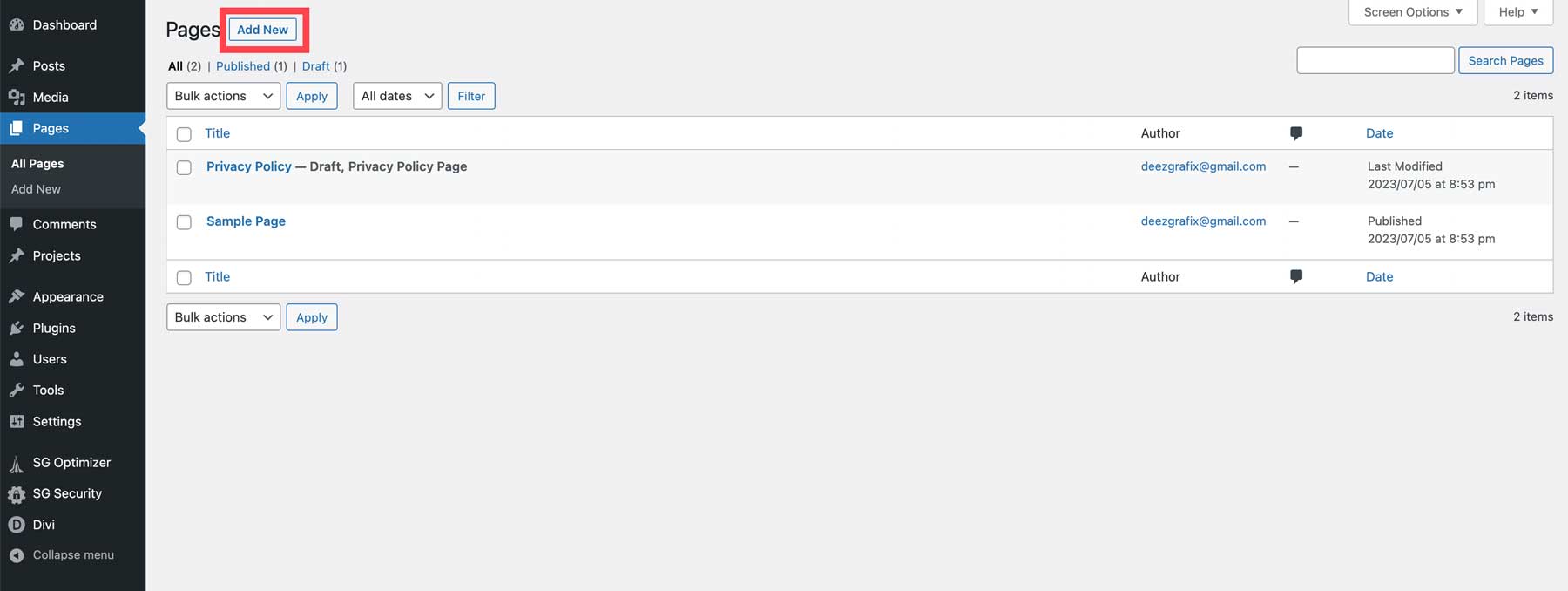
Successivamente, dai un titolo alla tua pagina (1) e fai clic su pubblica (2) per creare la pagina.
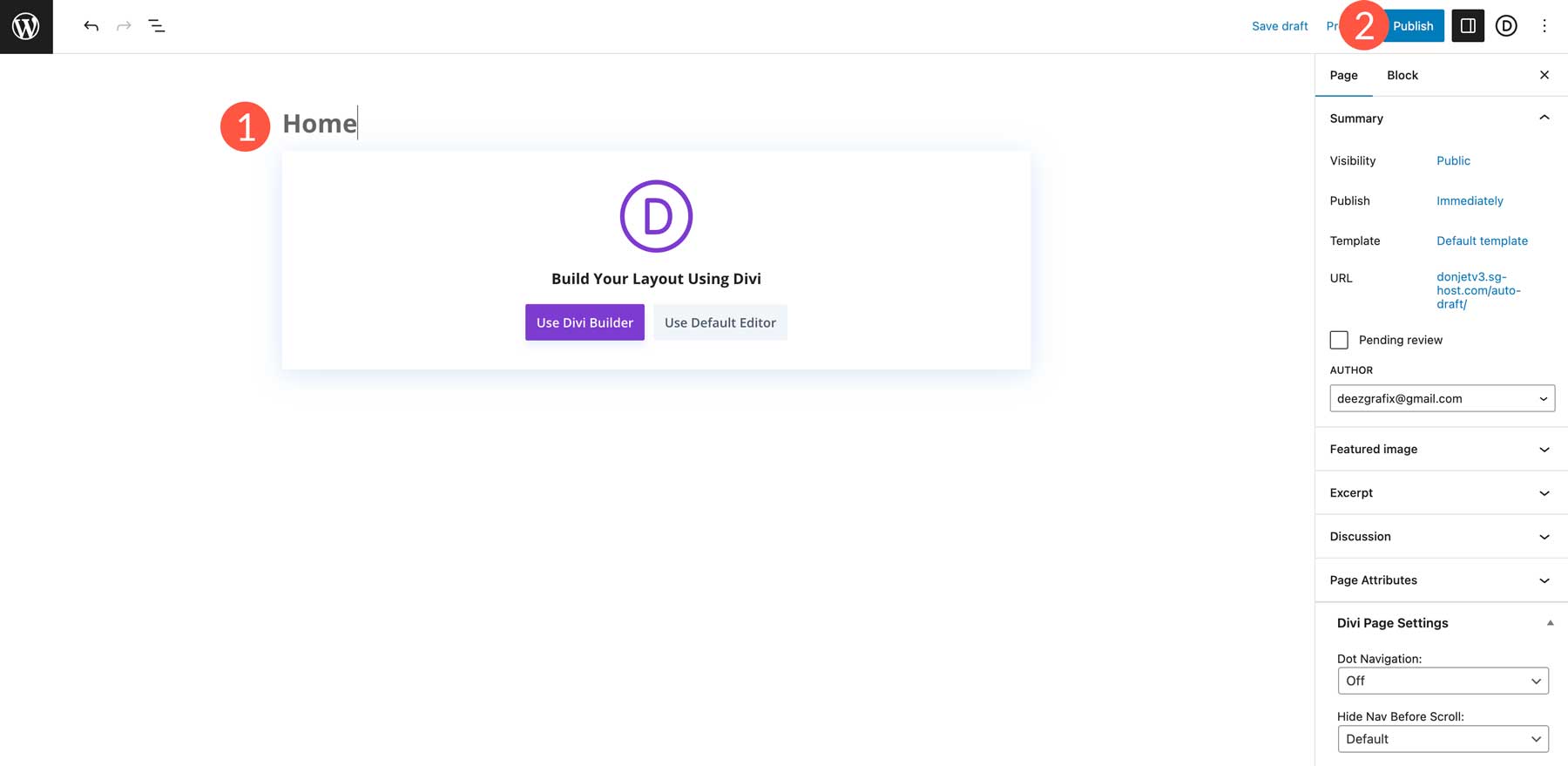
Fai clic sul logo di WordPress in alto a sinistra nella pagina per tornare alla sezione delle pagine in WordPress.
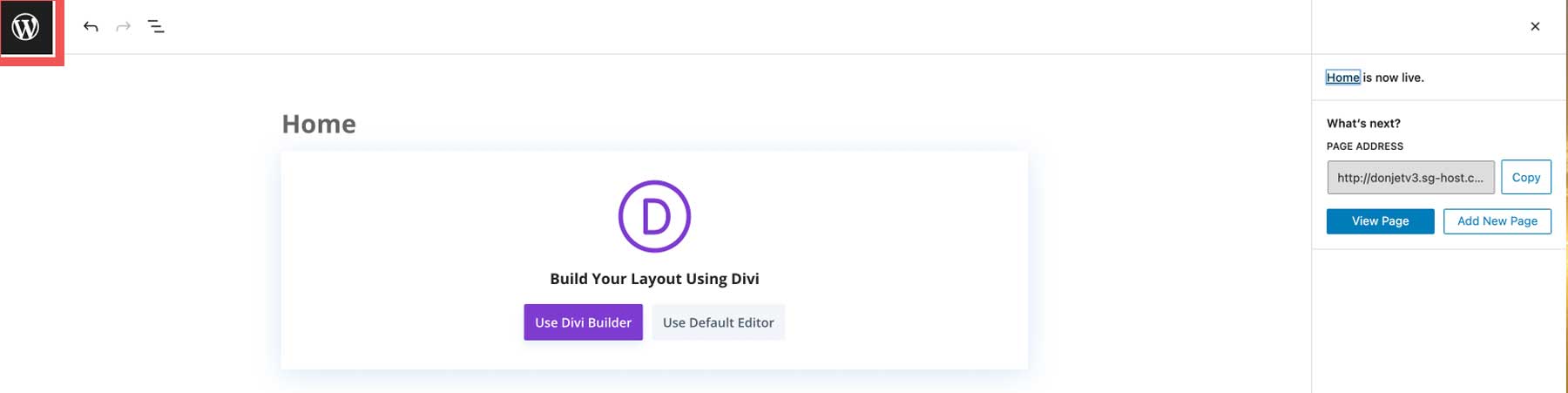
Per aggiungere più pagine, ripeti la procedura sopra fino a quando non vengono create tutte le tue pagine.
Passaggio 4: imposta la tua navigazione
Il passaggio successivo consiste nell'impostare la navigazione per il nostro sito. Iniziamo impostando la nostra home page nelle impostazioni di WordPress. Passa a Impostazioni > Lettura (1), fai clic sulla pagina radio statica e scegli la tua home page (2), seleziona la casella di controllo per scoraggiare i motori di ricerca dall'indicizzare il tuo sito (3) e salva le modifiche (4).
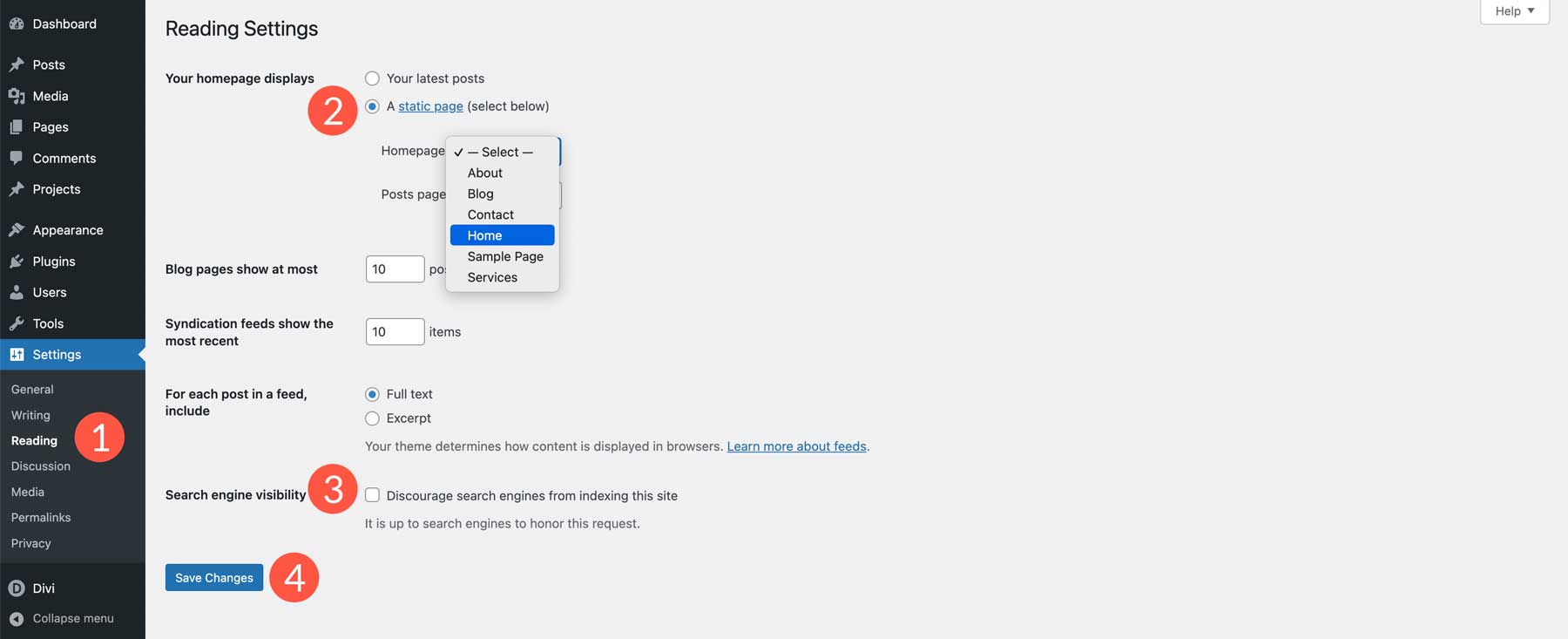
Nota: è una buona idea scoraggiare l'indicizzazione durante la creazione del tuo sito web. Impedisce al traffico indesiderato di scoprirti prima che il tuo sito sia pronto per la prima serata.
Ora imposteremo la nostra navigazione principale per il sito. Vai su Aspetto> Menu (1). Assegna un nome al tuo menu (2), seleziona la casella di controllo Menu principale (3), quindi fai clic su Crea menu (4).
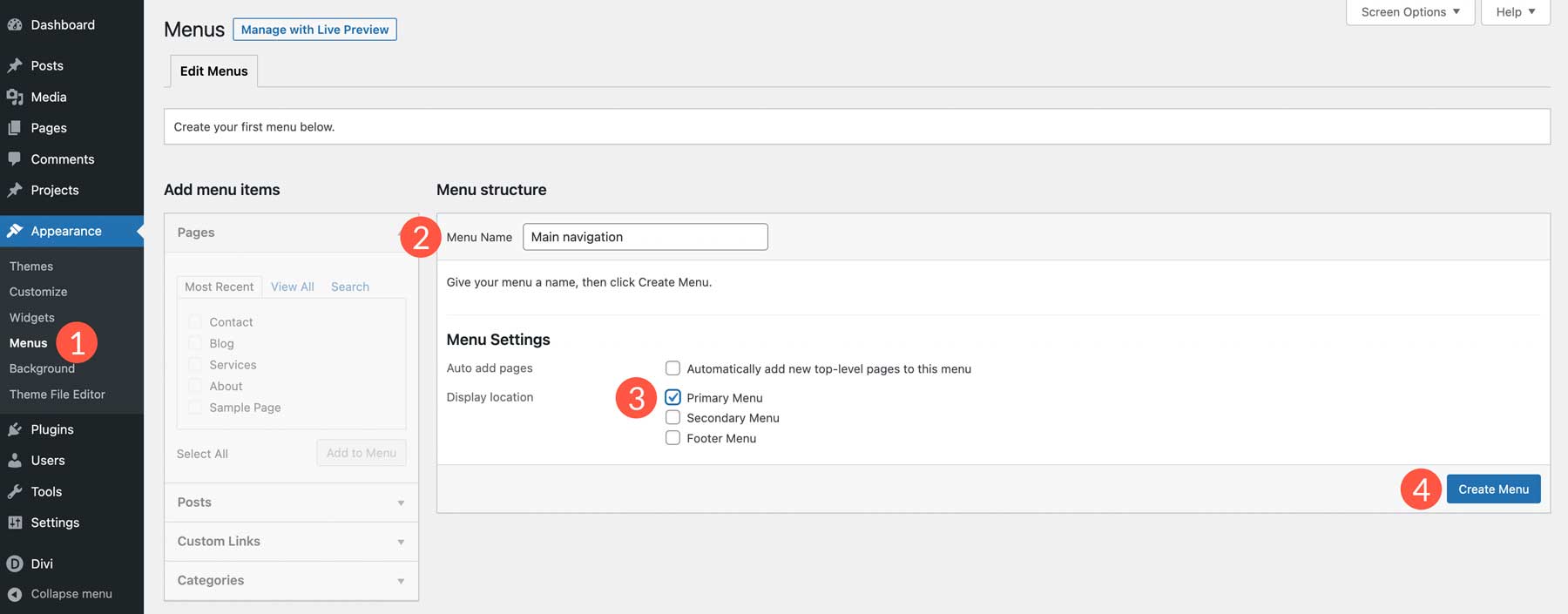
Successivamente, fai clic sulla scheda Visualizza tutto (1) e seleziona le pagine che abbiamo appena creato (2), quindi fai clic su Aggiungi al menu (3).
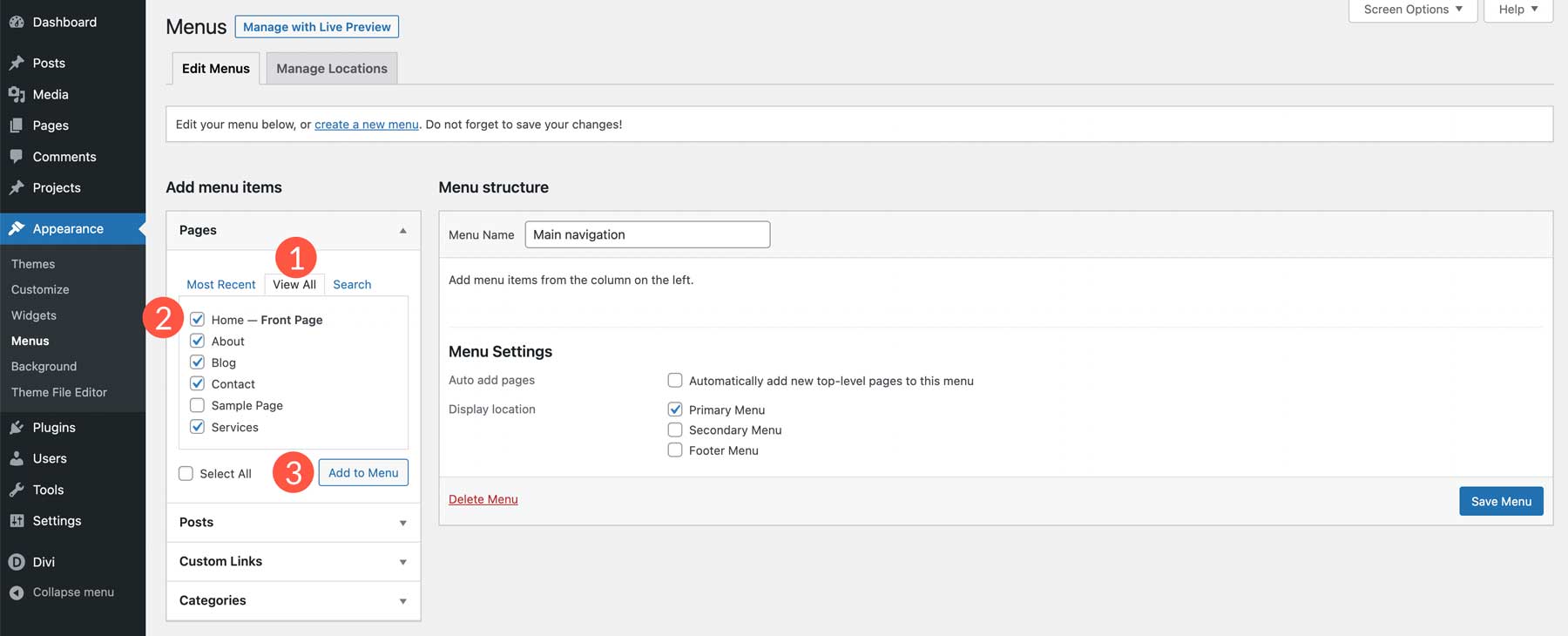
Una volta aggiunte le pagine, puoi fare clic e trascinarle per modificarne l'ordine (1). Quando sei soddisfatto del loro posizionamento, fai clic sul pulsante del menu Salva (2).
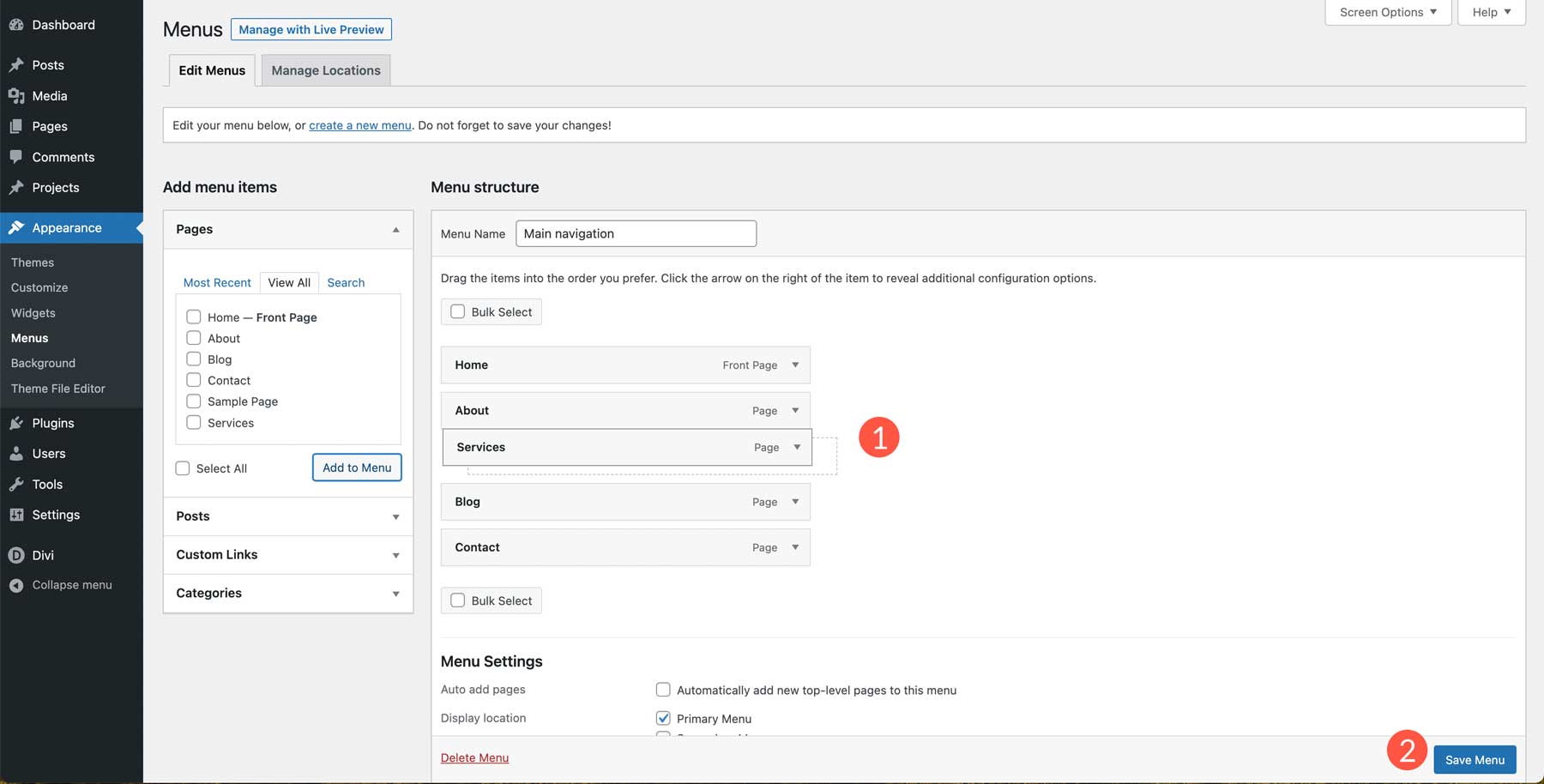
Passaggio 5: crea la tua prima pagina
La creazione della tua home page è il passaggio successivo e forse più importante quando impari a creare un sito Web WordPress. La home page funge da finestra sull'identità della tua azienda. Dovrebbe riflettere l'argomento della tua attività, insieme ai contenuti di supporto.
Come regola generale, la tua home page dovrebbe contenere tutte le informazioni che un nuovo visitatore dovrebbe vedere, tra cui:
- Il tuo logo
- Navigazione
- Un titolo
- Sottotitolo
- immagini
- Inviti all'azione (CTA)
- Contenuto del testo (almeno 300 parole)
- Piè di pagina
- Prova sociale (opzionale)
- Contenuto video (facoltativo)
- Un design accattivante (un must)
Quando crei la tua pagina, ci sono diversi modi per aggiungere contenuti. Puoi utilizzare l'editor predefinito di WordPress, Gutenberg, o un generatore di pagine come Divi Builder. Poiché abbiamo scelto Divi come tema, possiamo aggiungere elementi alla nostra home page utilizzando Divi's Visual Builder, un generatore front-end senza codice che ti consente di visualizzare il tuo progetto in tempo reale. Divi offre più di 320 pacchetti di layout completi con oltre 2300 singole pagine, rendendo la creazione del tuo sito Web WordPress un gioco da ragazzi.

Costruire una pagina WordPress usando Divi
Per mostrarne la facilità, ti guideremo attraverso l'importazione di un layout nella tua home page utilizzando Divi. Torna a Pagine nella dashboard di WordPress. Successivamente, fai clic su home all'interno delle pagine del tuo sito.
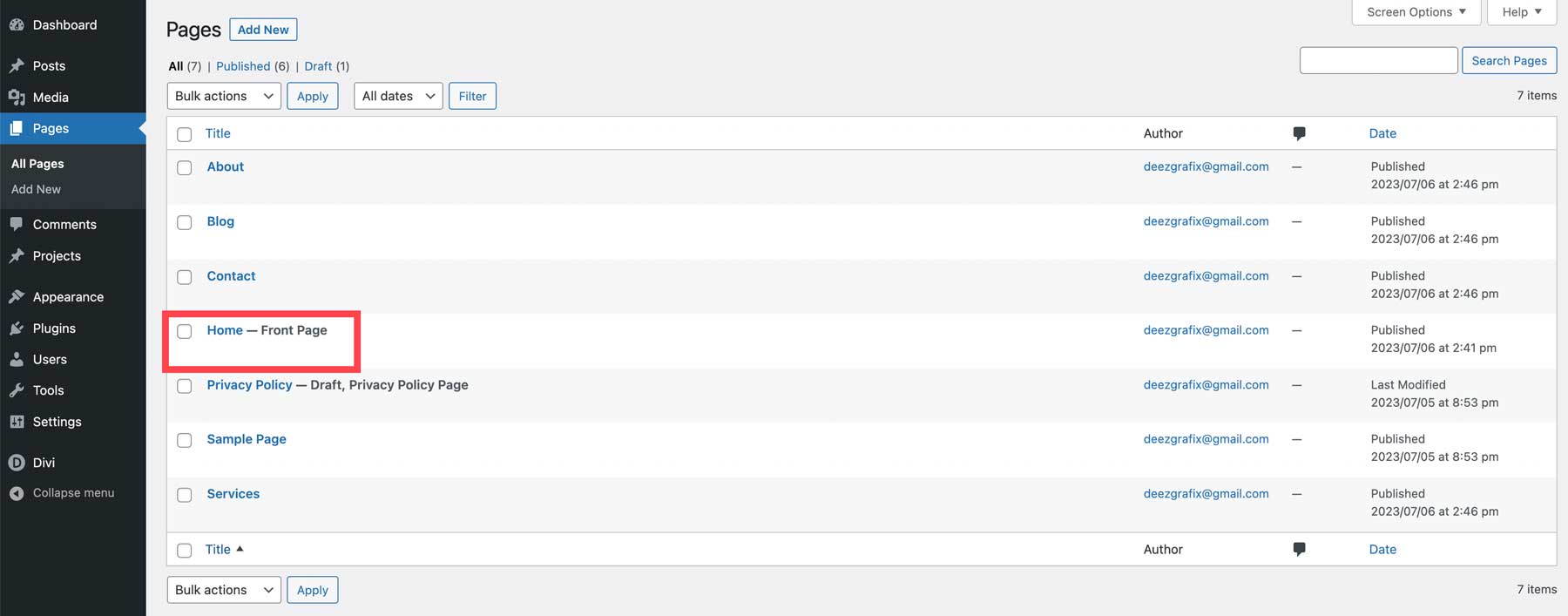
Successivamente, fai clic su Modifica con Divi Builder .
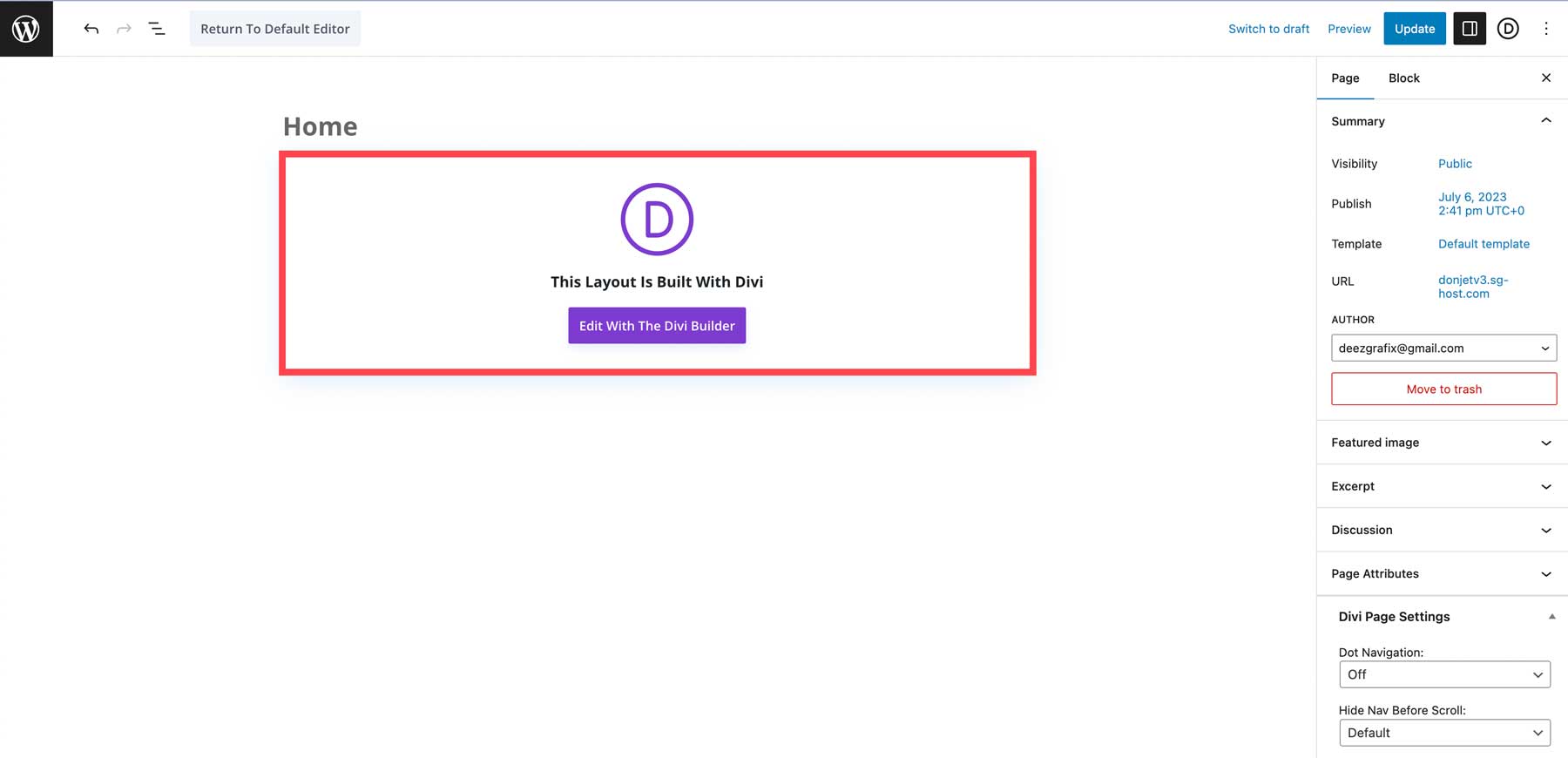
Una volta che lo schermo si aggiorna, puoi visitare il Visual Builder o iniziare a costruire la tua pagina. Seleziona Inizia a costruire .
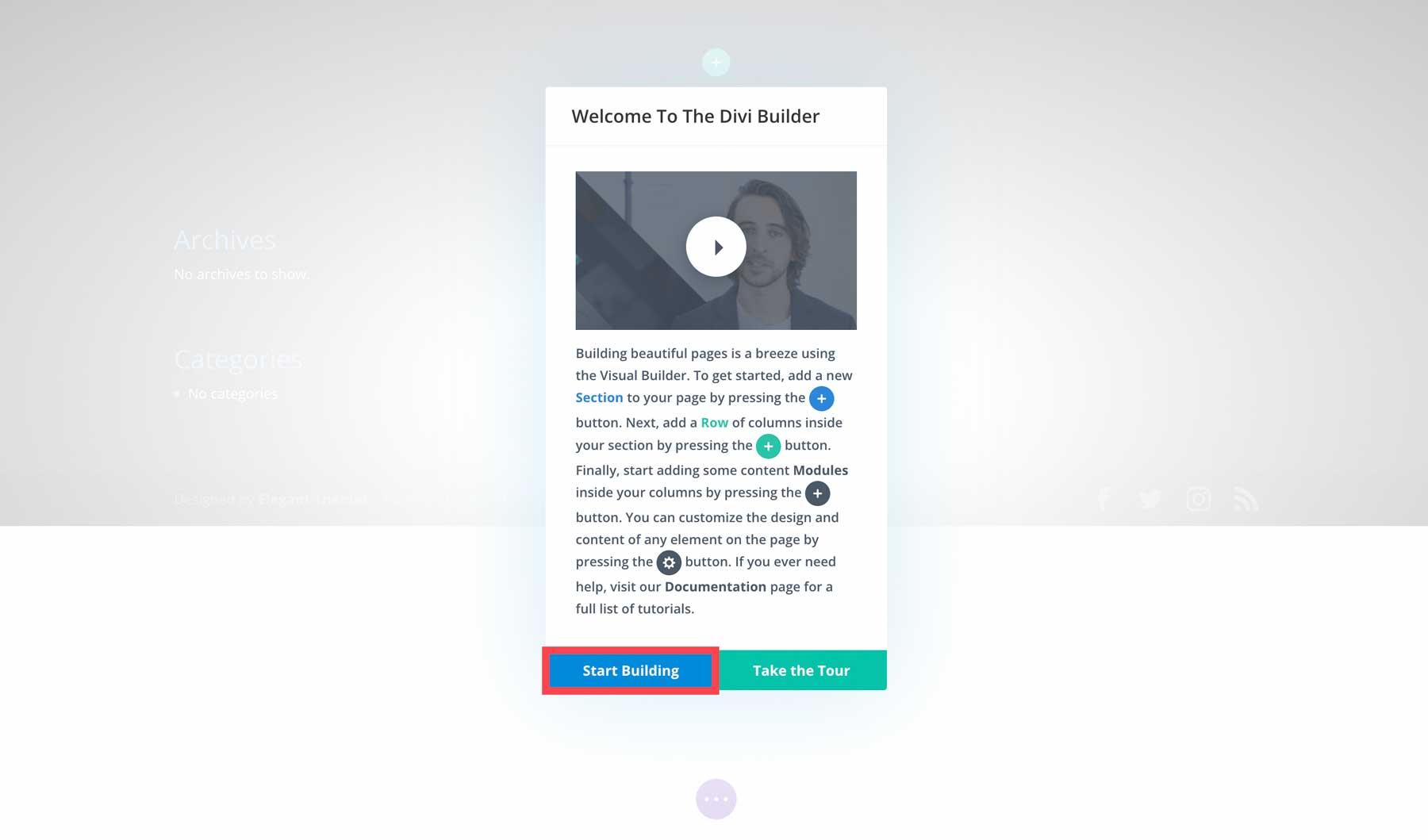
Successivamente, seleziona scegli un layout predefinito .
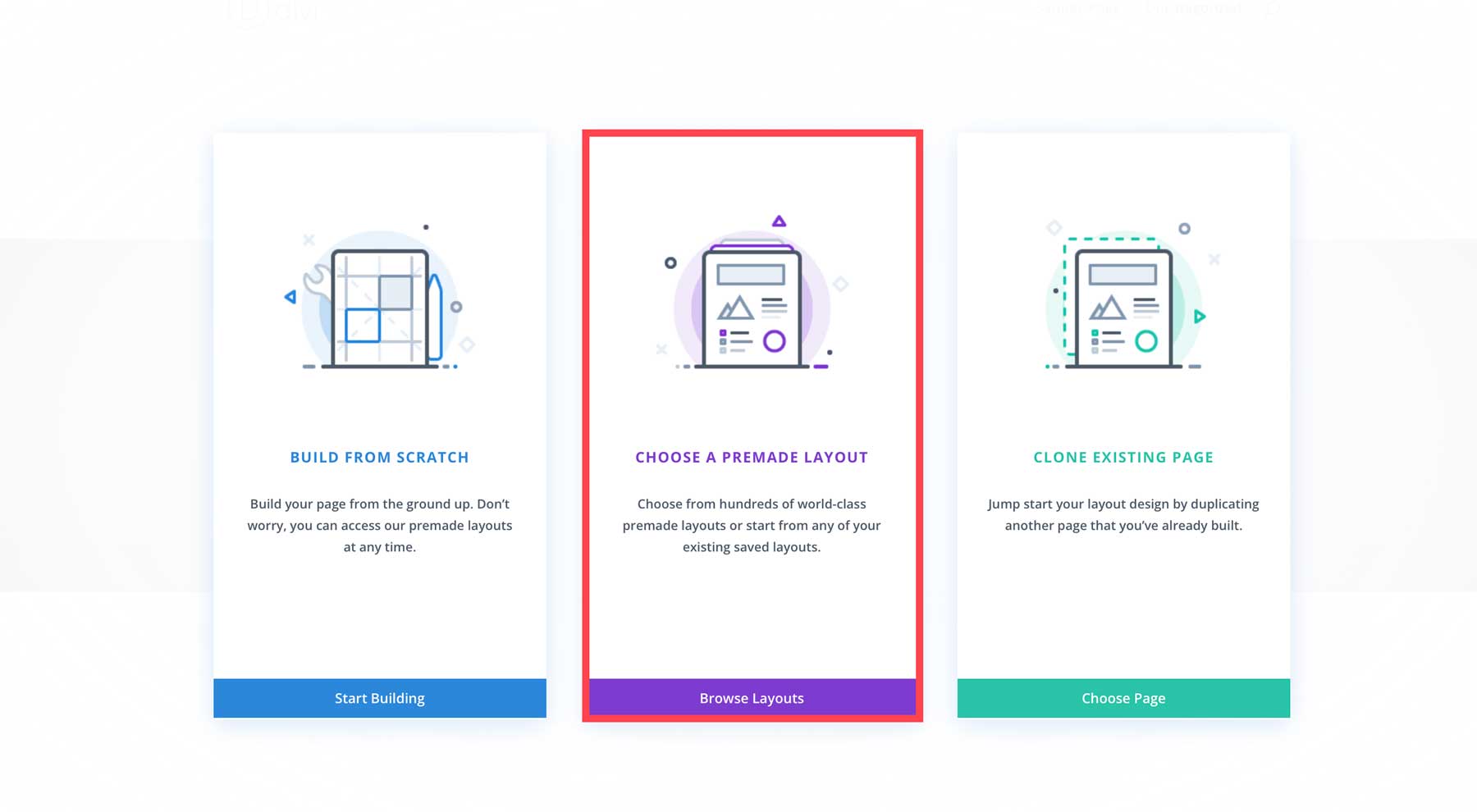
Seleziona il pacchetto di layout di marketing (o un altro a tua scelta qui).
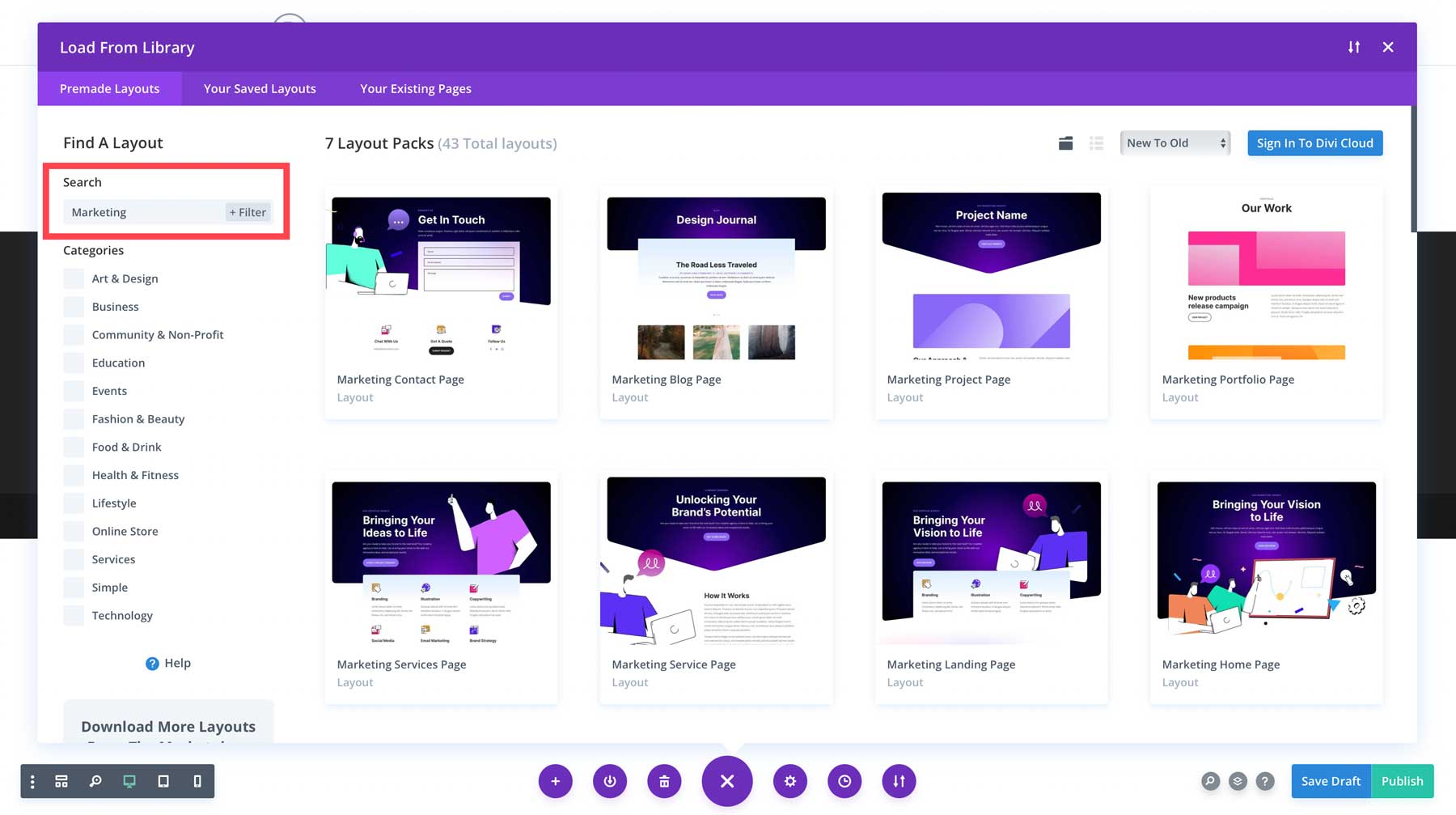
Quindi seleziona il layout della casa .
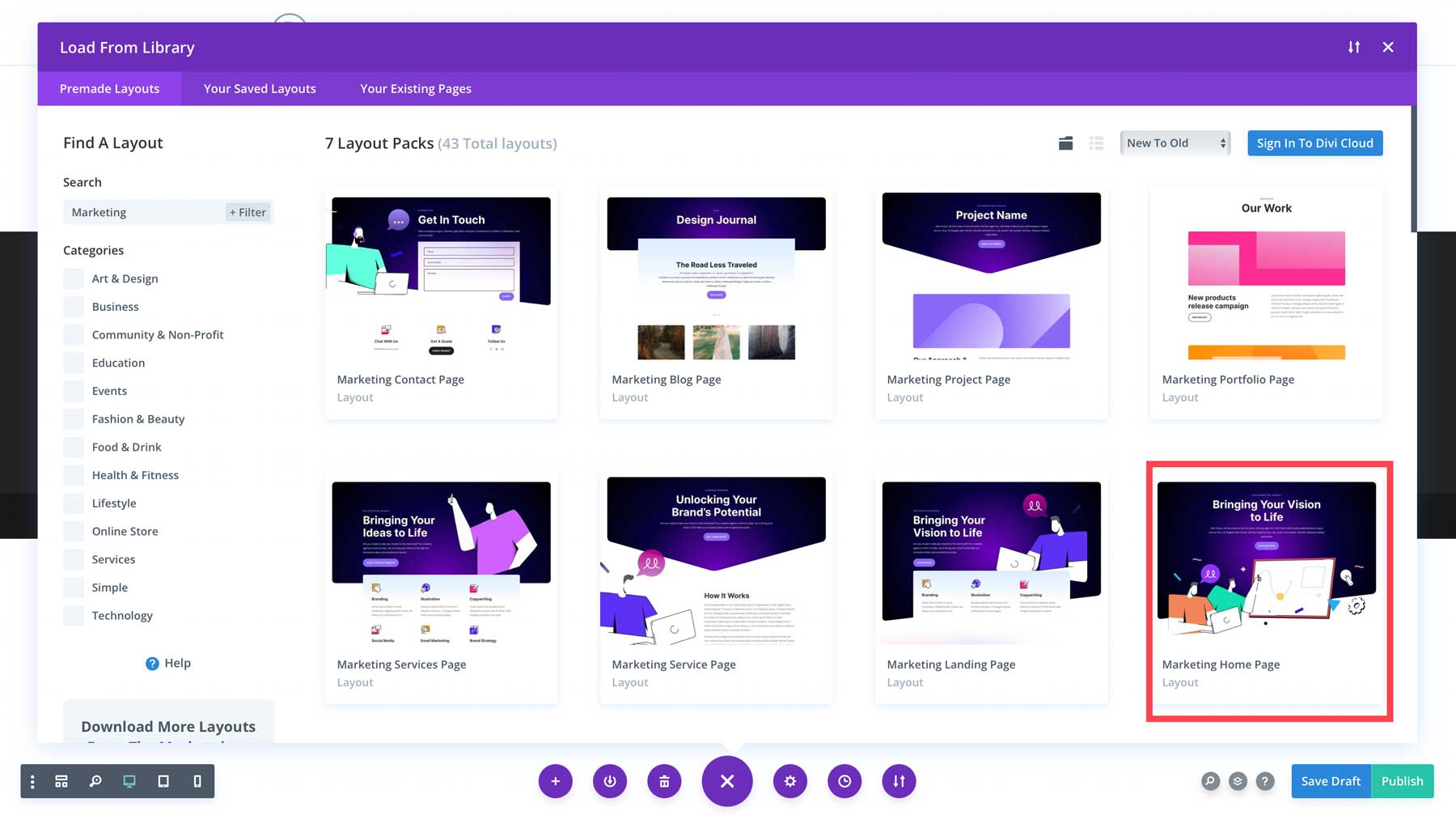
Infine, seleziona usa questo layout per inserire il design nella tua home page.

Da lì, puoi passare con il mouse su qualsiasi modulo per rivelare le impostazioni. Fai clic sull'icona a forma di ingranaggio per modificare qualsiasi modulo.
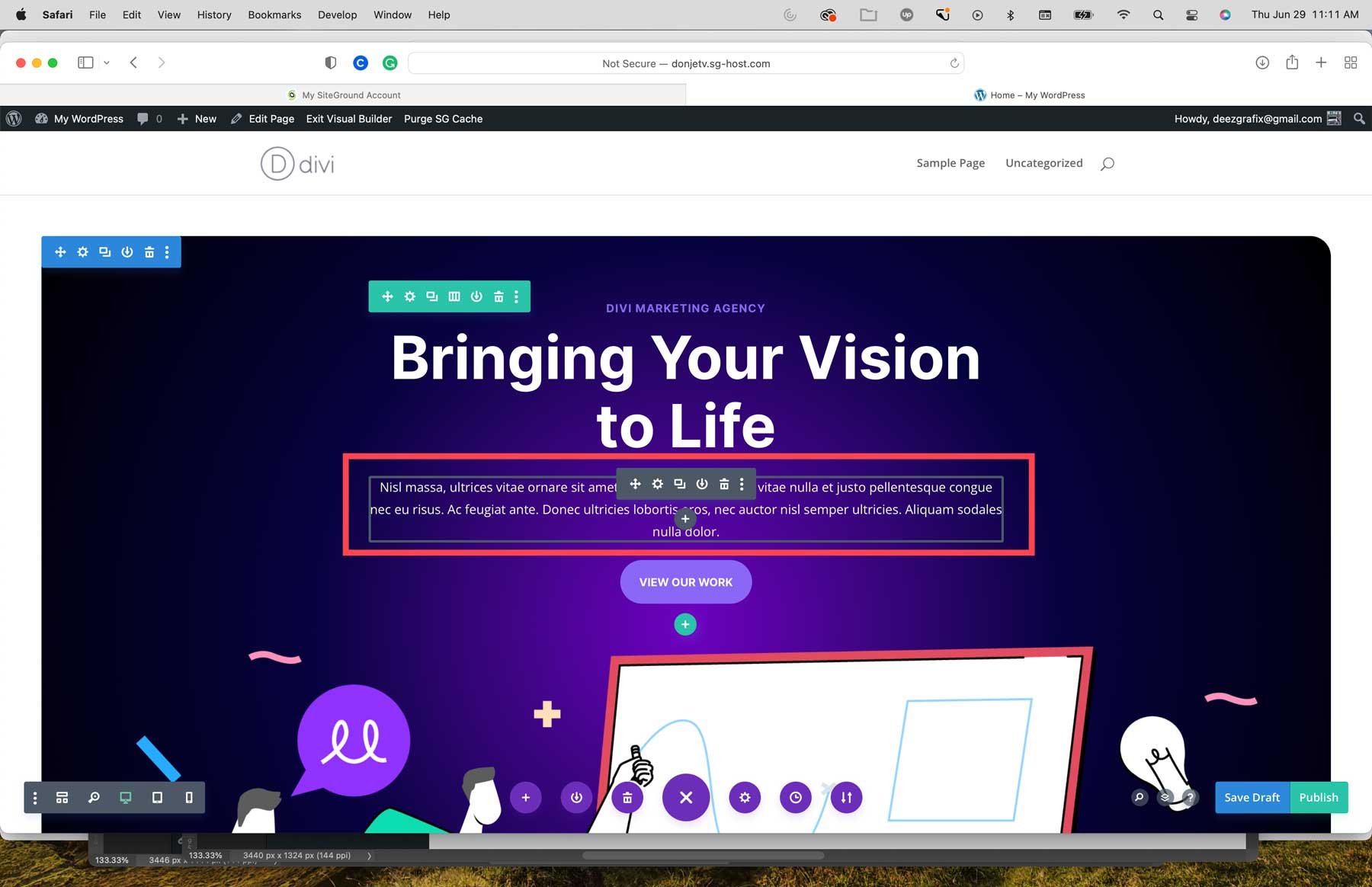
Dopo aver modificato tutti i moduli di testo e sostituito immagini e video stock, puoi salvare la tua pagina facendo clic sul pulsante verde Salva in basso a destra.
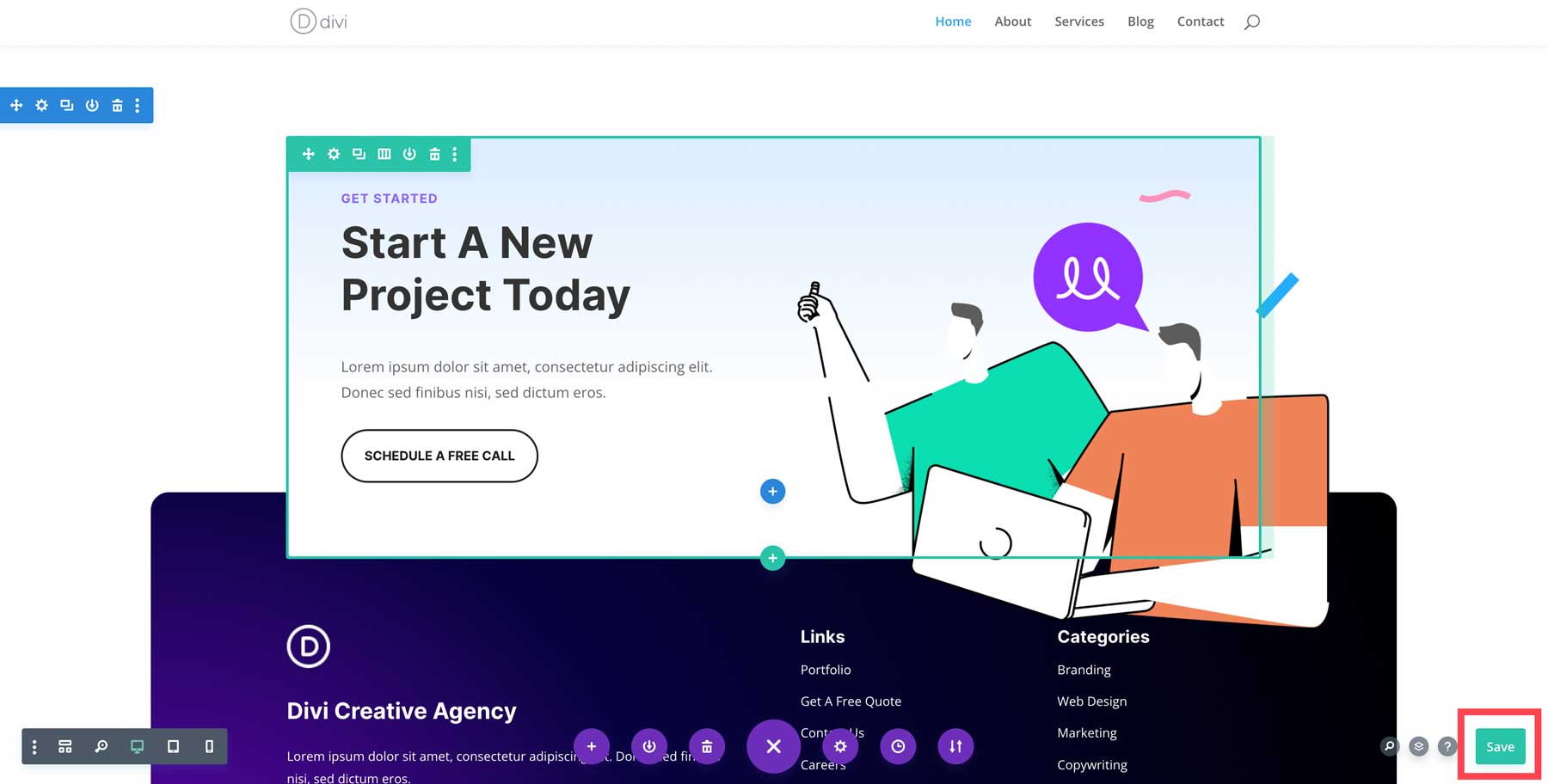
Se desideri imparare tutto ciò che c'è da sapere su Divi, dai un'occhiata alla nostra ampia documentazione. Contiene più di 70 utili tutorial Divi per aiutarti a costruire il tuo sito web.
Costruire una pagina WordPress usando Gutenberg
Usare l'editor Gutenberg nativo di WordPress è abbastanza semplice. Per aggiungere contenuti, puoi scegliere tra vari blocchi, come righe, testo, immagini, video, icone social e altro, per costruire le tue pagine. Inizia facendo clic sull'icona + per aggiungere un blocco alla tua pagina.
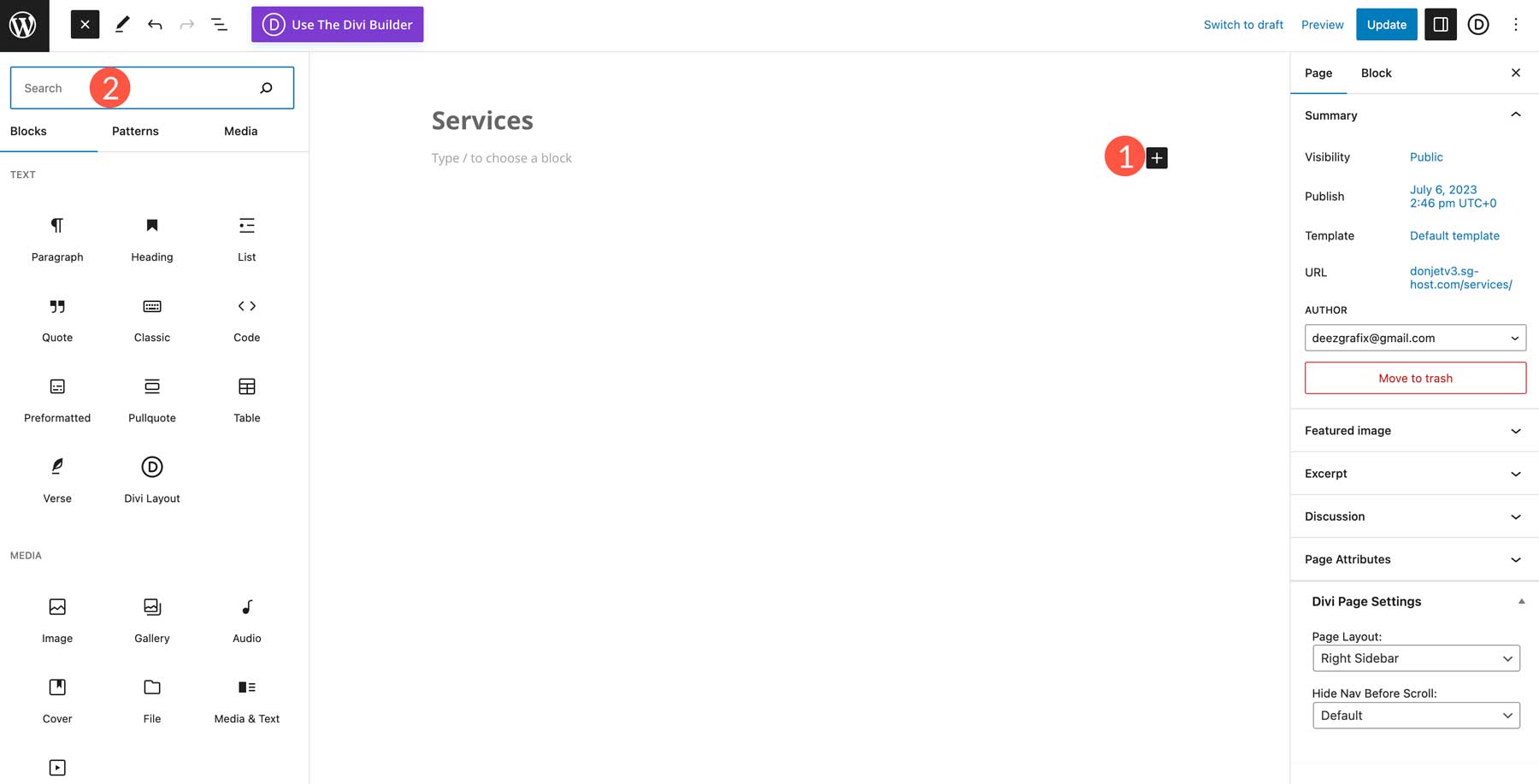
Oltre ai singoli blocchi, puoi creare blocchi riutilizzabili o modelli di blocchi da utilizzare in tutto il tuo sito web.
Dopo aver aggiunto tutti i contenuti alla tua pagina, puoi pubblicarli facendo clic sul pulsante di aggiornamento.
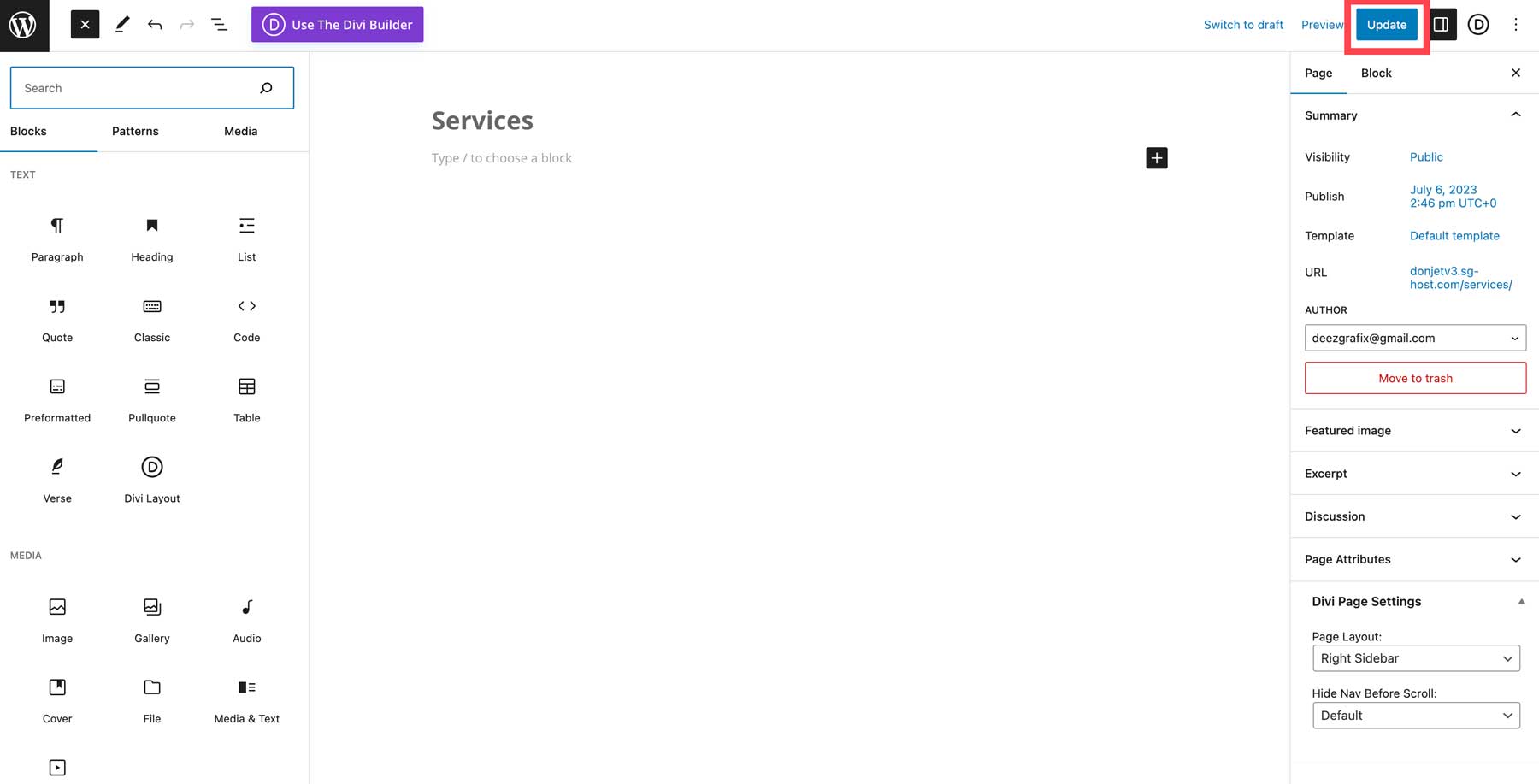
Elenco di controllo della pagina: cosa fare prima della pubblicazione
Prima di poter pubblicare la tua pagina, ci sono alcune cose essenziali da considerare, tra cui:
- Controlla la reattività della tua pagina: assicurati che tutti i contenuti della tua pagina siano ottimizzati per tutte le dimensioni dello schermo.
- Cerca contenuto segnaposto: assicurati di aver sostituito tutto il testo e le immagini segnaposto.
- Usa tag alt: ogni immagine sulla tua pagina dovrebbe contenere un tag alt.
- Controlla gli errori di ortografia: utilizza un controllo ortografico integrato del browser o un servizio come Grammarly per assicurarti che i tuoi contenuti siano scritti correttamente e scorrano bene.
- Configura SEO: assicurati che vengano utilizzate le migliori pratiche SEO. Assicurati che sia assegnata una parola chiave e compila la meta casella (titolo, URL, meta descrizione)
Passaggio 6: modifica le intestazioni e il piè di pagina (se necessario)
Se utilizzi un tema di modifica del sito completo, puoi personalizzare intestazioni e piè di pagina per il tuo sito. Ad esempio, puoi creare un numero qualsiasi di modelli personalizzati utilizzando Theme Builder di Divi. In alternativa, un tema a blocchi come GeneratePress ti consente di modificare sezioni permanenti del tuo sito attraverso la modifica completa del sito.
Per creare una nuova intestazione o piè di pagina in Divi, vai a Divi > Theme Builder .
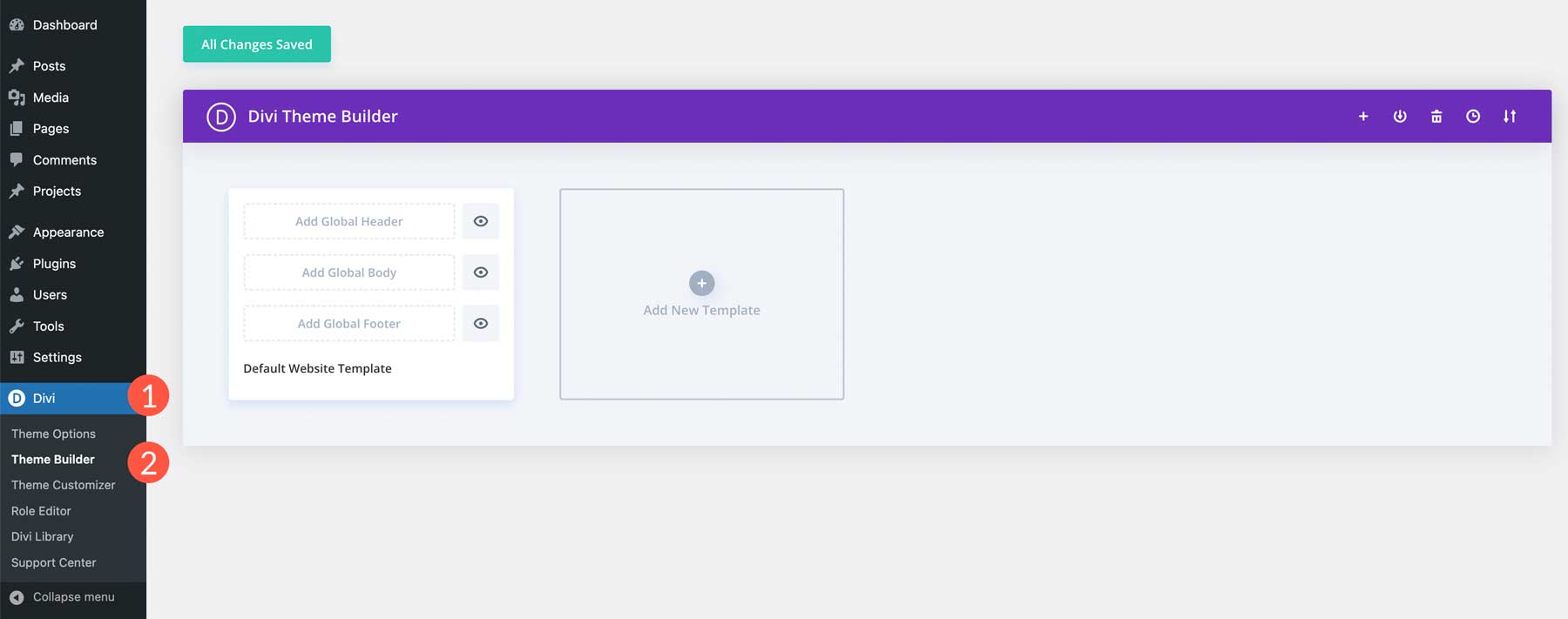
Successivamente, fai clic su Aggiungi intestazione globale .
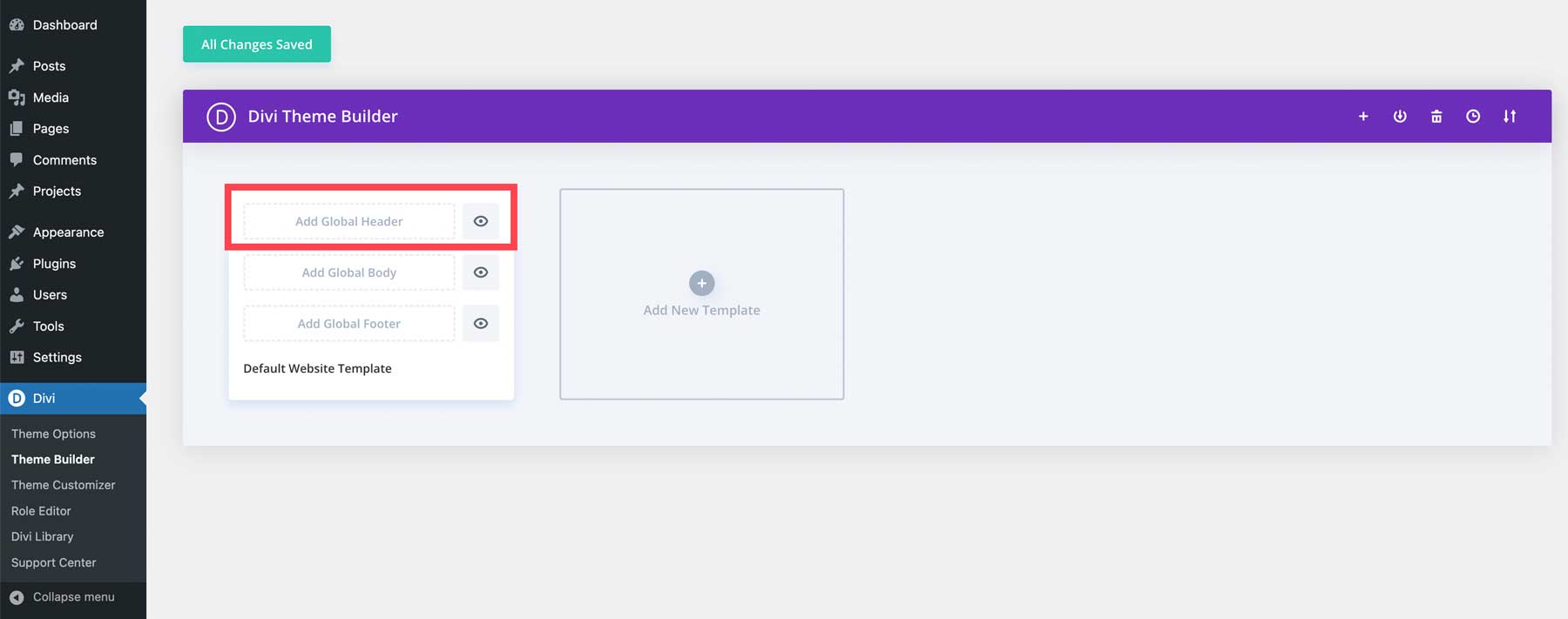
Infine, seleziona Crea intestazione globale per avviare Visual Builder.
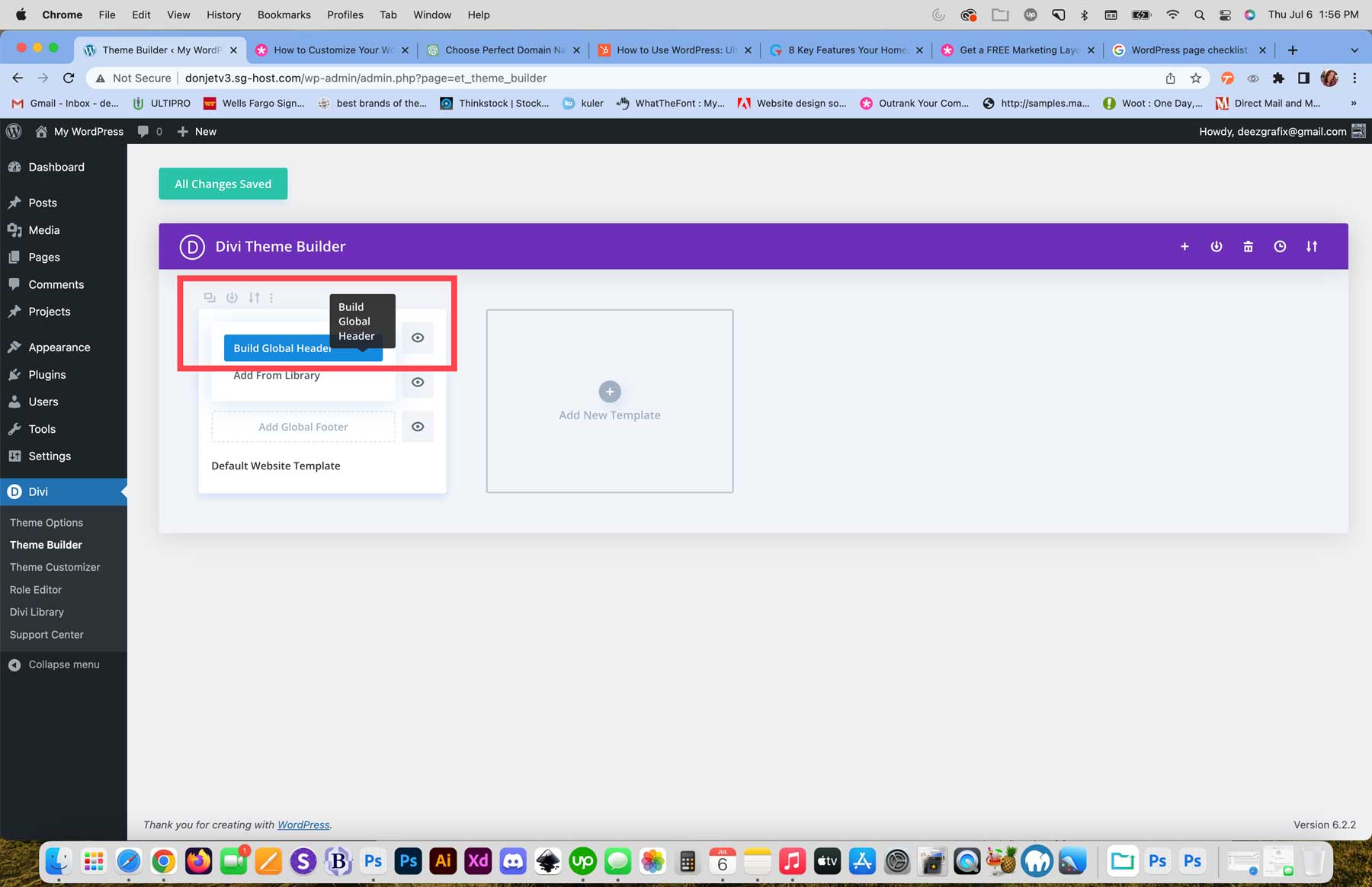
Puoi utilizzare un pacchetto di intestazioni e piè di pagina predefiniti o utilizzare uno dei 200 moduli di Divi per creare facilmente un'intestazione (o piè di pagina) per il tuo sito web.
Passaggio 7: installa i plug-in
Ora che il tuo contenuto è a posto, devi decidere quali plugin utilizzare. In generale, ci sono diversi plug-in WordPress essenziali che dovresti includere nel tuo sito per aiutarti con vari aspetti, tra cui SEO, sicurezza e memorizzazione nella cache. Vale la pena prendere in considerazione altri plug-in opzionali, come social media, marketing di affiliazione o live chat. Poiché WordPress è così popolare, ci sono migliaia di scelte di plugin. Questo può essere travolgente per i nuovi arrivati, quindi ecco una ripartizione di alcuni plug-in essenziali di cui avrai bisogno per il tuo sito Web WordPress.
- SEO: scegli un buon plug-in SEO, come RankMath, in modo da poter configurare facilmente il tuo SEO, sia all'interno che all'esterno della pagina, per darti una possibilità di lottare per posizionarti in alto nelle pagine di ricerca.
- Sicurezza: proteggere il tuo sito da attori nefasti e malware dovrebbe essere una delle tue massime priorità. Incorpora un plug-in di sicurezza nel tuo sito per la massima tranquillità.
- Ottimizzazione: mantenere il tuo sito veloce comporta l'aggiunta di un plug-in di ottimizzazione della velocità al tuo sito. Dovresti anche prendere in considerazione un plug-in di ottimizzazione del database per mantenere il gonfiore fuori dal database del tuo sito. La pulizia del tuo database mantiene il tuo sito senza intoppi per il lungo periodo.
- Caching: se utilizzi un provider di hosting condiviso, VPS o dedicato, potrebbe essere necessario installare la tua soluzione di caching. Questi plug-in della cache sono considerati il meglio del meglio, garantendo che i file del tuo sito vengano serviti rapidamente, mantenendo bassa la frequenza di rimbalzo e aumentando il coinvolgimento dei clienti.
Plugin opzionali da considerare
Oltre ai plug-in indispensabili, sono disponibili molti per aggiungere funzionalità extra, come social media, pubblicità, chat dal vivo e altro ancora. Ecco alcuni plug-in aggiuntivi che potresti considerare di utilizzare. A seconda del tipo di sito Web che intendi creare, alcuni di questi potrebbero dover essere rivisti. Detto questo, è bene sapere cosa c'è là fuori nel caso in cui sia necessario aggiungerne uno in futuro.
- Chat: incorporare un plug-in di chat nel tuo sito Web è un modo eccellente per rimanere in contatto con i tuoi clienti. Inoltre, è molto più personale rispetto all'invio di un'e-mail.
- Marketing di affiliazione: se hai l'aspirazione di trasformare il tuo sito Web in una macchina per fare soldi, l'aggiunta di un plug-in di marketing di affiliazione potrebbe essere esattamente ciò di cui hai bisogno.
- Pubblicità: un altro modo per incassare denaro è incorporare un plug-in pubblicitario. Puoi creare banner pubblicitari, importare annunci da Google e monitorare i loro progressi per incrementare le tue vendite online.
- Social media: la prova sociale è una strategia di marketing chiave che ogni proprietario di un sito web dovrebbe prendere in considerazione. Puoi potenziare la SEO, aumentare il coinvolgimento e creare fiducia con il tuo pubblico dando ai visitatori uno sguardo alle tue piattaforme social. Un buon plug-in per i social media può darti tutte queste cose.
Passaggio 8: vai in diretta!
L'ultimo e più entusiasmante passaggio nella creazione del tuo sito Web WordPress è portarlo dal vivo. A questo punto, hai effettuato la navigazione, configurato il tuo SEO e aggiunto i contenuti. Quest'ultimo passaggio comporta la chiusura di alcune questioni in sospeso. Con questo in mente, abbiamo creato una pratica lista di controllo da seguire per assicurarti di non perdere nulla.
- Condurre una revisione dei contenuti: assicurarsi che tutti i contenuti siano accurati, privi di errori di ortografia e controllare tutti i collegamenti.
- Ottimizza: assicurati che tutte le immagini siano inferiori a 200kb e abilita la memorizzazione nella cache e la modifica per garantire che il tuo sito si carichi velocemente. Esegui un rapporto GTMetrix per vedere come sta andando bene il tuo sito.
- SEO e analisi: imposta Google Analytics, integralo nel tuo sito e controlla tutti i post e le pagine per assicurarti che una parola chiave, un titolo, un URL e una meta descrizione siano configurati correttamente. Utilizzando un plug-in SEO, genera una mappa del sito HTML.
- Sicurezza: aggiorna tutti i plugin, i temi e il core di WordPress.
- Controlla tutti i moduli: verifica tutti i moduli per garantire la consegna delle e-mail. In caso di problemi, installa e configura un plug-in SMTP.
- Connetti il tuo dominio: indirizza il tuo dominio al tuo nuovo sito web, quindi installa un SSL.
- Visibilità sui motori di ricerca: torna in Impostazioni > Lettura e deseleziona la casella di controllo Scoraggia i motori di ricerca dall'indicizzare questo sito .
- Esegui il backup del tuo sito: prima di pubblicare il tuo sito, esegui un backup del tuo sito Web con il tuo host o un plug-in come Updraft. Se si verifica un disastro, vuoi essere sicuro di avere l'iterazione più recente del tuo sito su cui ripiegare.
Considerazioni finali su come creare un sito Web WordPress
La creazione di un sito Web WordPress non deve essere spaventosa. Darai vita alla tua visione seguendo i passaggi descritti sopra. Con un'attenta pianificazione, un'attenta creazione di contenuti, la collaborazione con l'host giusto e l'integrazione dei plug-in necessari, il tuo sito Web WordPress sarà ottimizzato per i motori di ricerca, sicuro contro le minacce e coinvolgente per i tuoi visitatori.
Se stai cercando di creare un sito Web WordPress che si rivolga a una fascia demografica specifica, dai un'occhiata ad alcuni dei nostri pratici tutorial per aiutarti a creare il sito Web specializzato dei tuoi sogni:
- Come costruire un sito di appartenenza con Divi
- La guida completa alla creazione di un'installazione multisito di WordPress
- Creazione di un sito Web di gestione dell'apprendimento (LMS) con Divi
Domande frequenti (FAQ)
Prima di concludere, rispondiamo ad alcune delle domande più comuni sulla creazione di siti Web WordPress. Ne abbiamo perso uno? Lascia una domanda qui sotto e ti risponderemo!
Come faccio a creare un sito Web WordPress?
Posso creare un sito Web WordPress gratuitamente?
Cos'è Wordpress?
Perché dovrei usare WordPress per creare il mio sito web?
Un principiante può creare un sito Web con WordPress?
WordPress richiede esperienza di programmazione?
Che tipo di siti Web possono essere creati utilizzando WordPress?
Dove posso saperne di più su WordPress?
Dove dovrei ospitare il mio sito Web WordPress?
Quale tema WordPress dovrei usare per il mio sito web?
Quali sono i migliori plugin che dovrei installare?
Quale è meglio, Wix o WordPress?
Immagine in primo piano tramite Darko 1981 / Shutterstock.com
